CANON XF100 User Manual [cs]
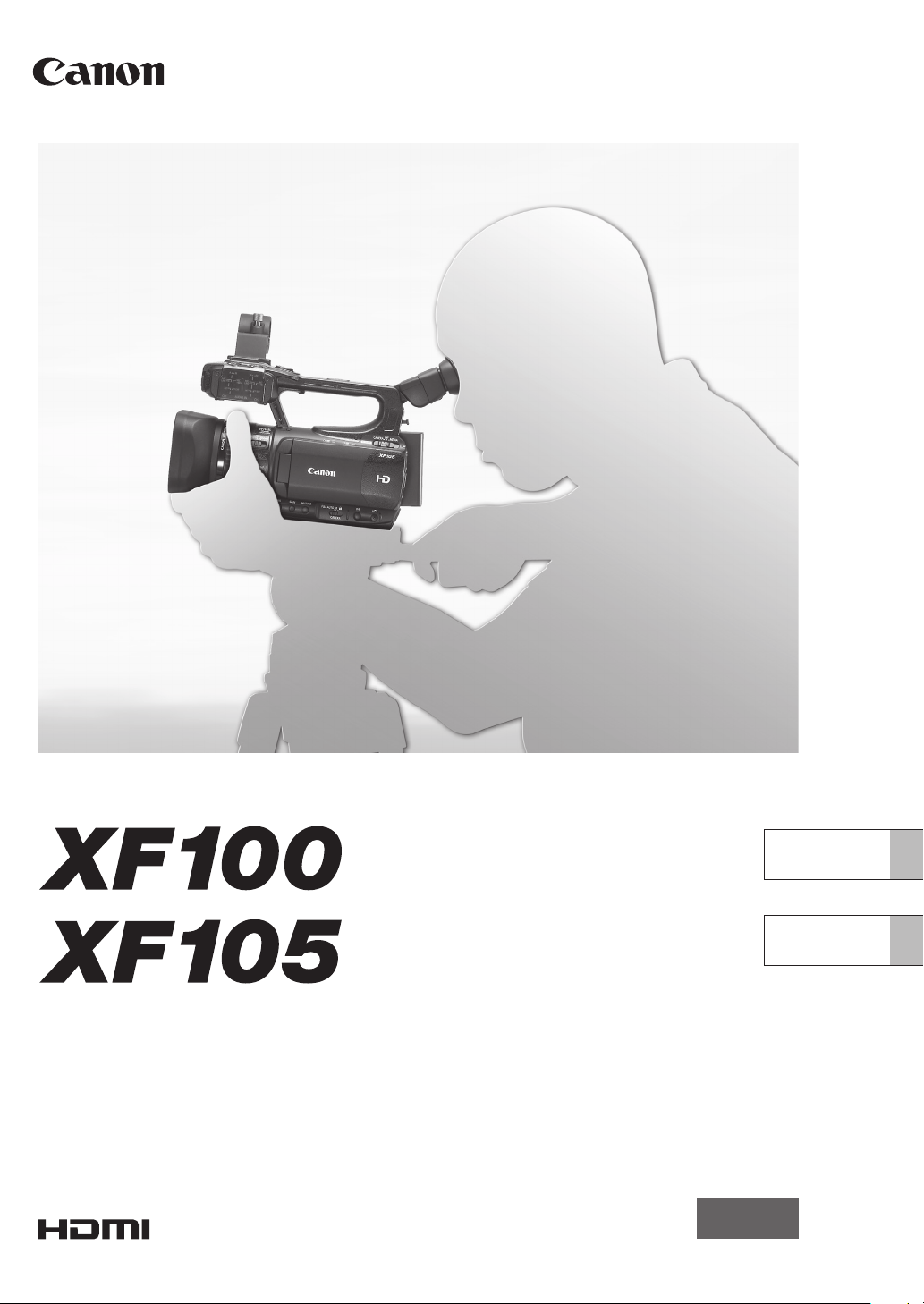
HD videokamera
Návod k používání
Videokamera HD
Návod na používanie
CEL-SQ8EA2M0
Česky
Slovensky
PAL
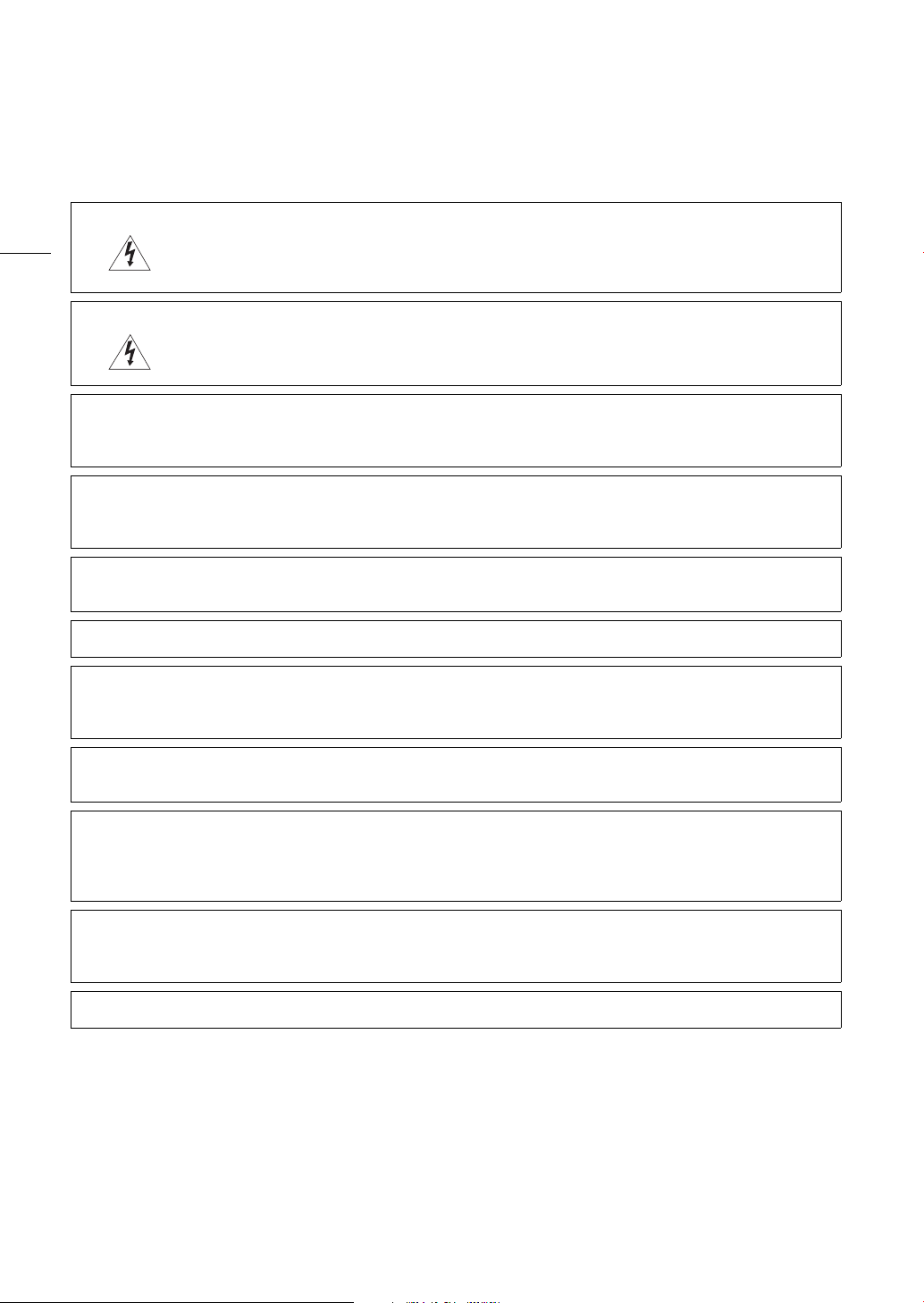
Dbejte těchto upozornění
VAROVÁNÍ:
2
NEODSTRAŇUJTE KRYT (ANI ZADNÍ STĚNU), ZABRÁNÍTE TÍM RIZIKU ÚRAZU ELEKTRICKÝM
PROUDEM. UVNITŘ PŘÍSTROJE NEJSOU ŽÁDNÉ DÍLY, KTERÉ BY MOHL UŽIVATEL OPRAVOVAT.
K TOMU JE OPRÁVNĚN POUZE KVALIFIKOVANÝ SERVISNÍ PRACOVNÍK.
VAROVÁNÍ:
NEVYSTAVUJTE PŘÍSTROJ DEŠTI ANI VLHKOSTI, HROZÍ NEBEZPEČÍ ÚRAZU ELEKTRICKÝM
PROUDEM.
VAROVÁNÍ K OCHRANĚ AUTORSKÝCH PRÁV:
Neautorizované nahrávání materiálů chráněných autorskými právy může být porušováním práv jejich
majitelů a být v rozporu s autorským zákonem.
UPOZORNĚNÍ:
POUŽÍVEJTE POUZE DOPORUČENÁ PŘÍSLUŠENSTVÍ, ZAMEZÍTE TÍM RIZIKU ÚRAZU ELEKTRICKÝM
PROUDEM A MAXIMÁLNĚ OMEZÍTE MOŽNOST RUŠENÍ.
UPOZORNĚNÍ:
POKUD PŘÍSTROJ NEPOUŽÍVÁTE, ODPOJTE ZÁSTRČKU ZE SÍŤOVÉ ZÁSUVKY.
Nevystavuje přístroj dešti nebo stříkající vodě, hrozí nebezpečí úrazu elektrickým proudem.
Pro uživatele ve Velké Británii
Při výměně pojistky nahraďte pojistku pouze stejnou hodnotou a odsouhlaseným typem, nezapomeňte
rovněž vrátit na místo kryt pojistky.
Síťová zástrčka slouží rovněž k odpojení zařízení od napájení. Síťová zástrčka by měla být vždy přístupná,
aby ji bylo možné odpojit od zásuvky v případě nehody.
UPOZORNĚNÍ:
• Při nesprávném připojení akumulátoru hrozí nebezpečí exploze. Používejte pouze stejný typ akumulátorů.
• Nevystavujte akumulátor nebo produkt přílišnému teplu, např. jej nenechávejte uvnitř automobilu na
přímém slunci, u ohně atd.
Když používáte kompaktní napájecí adaptér, nezabalujte jej ani nepřikrývejte, např. látkou, a ani jej nemějte v
příliš těsných prostorách. Mohlo by dojít ke vzniku tepla s následnou deformací plastového pouzdra, což by
mohlo vést k úrazu elektrickým proudem nebo požáru.
Identifikační štítek CA-930 se nachází dole.
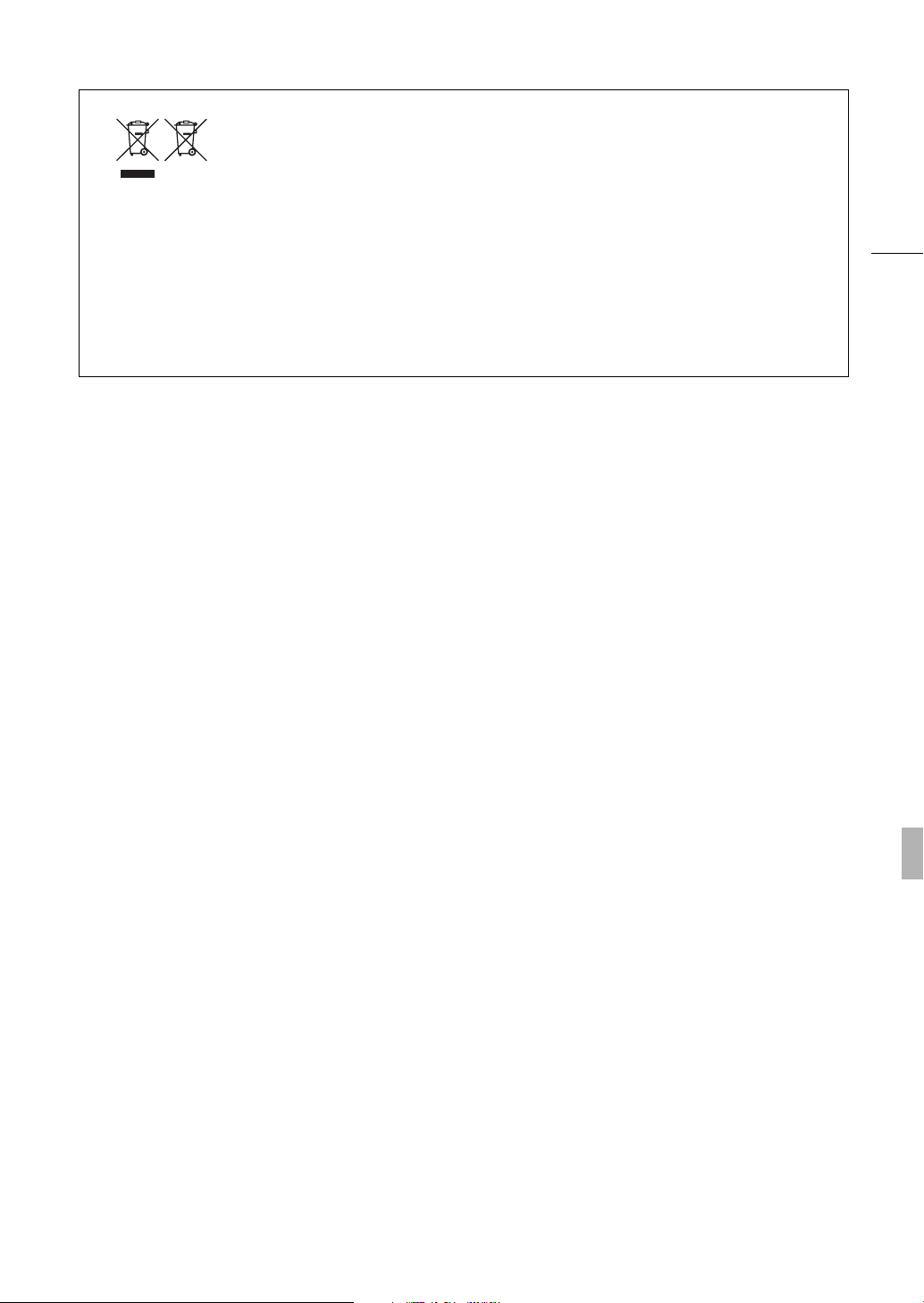
Pouze Evropská unie (a EHP).
Tento symbol znamená, že podle směrnice o OEEZ (2002/96/ES), směrnice o bateriích
(2006/66/ES) a/nebo podle vnitrostátních právních prováděcích předpisů k těmto směrnicím
nemá být tento výrobek likvidován s odpadem z domácností.
Tento výrobek má být vrácen do určeného sběrného místa, např. v rámci autorizovaného
systému odběru jednoho výrobku za jeden nově prodaný podobný výrobek, nebo do autorizovaného
sběrného místa pro recyklaci odpadních elektrických a elektronických zařízení (OEEZ) a baterií a
akumulátorů. Nevhodné nakládání s tímto druhem odpadu by mohlo mít negativní dopad na životní
prostředí a lidské zdraví, protože elektrická a elektronická zařízení zpravidla obsahují potenciálně
nebezpečné látky.
Vaše spolupráce na správné likvidaci tohoto výrobku napomůže efektivnímu využívání přírodních zdrojů.
Chcete-li získat podrobné informace týkající se recyklace tohoto výrobku, obraťte se prosím na místní úřad,
orgán pro nakládání s odpady, schválený systém nakládání s odpady či společnost zajišťující likvidaci
domovního odpadu nebo navštivte webové stránky www.canon-europe.com/environment.
(EHP: Norsko, Island a Lichtenštejnsko)
3
Potvrzení o obchodních známkách
• Loga SD a SDHC jsou obchodní známky společnosti SD-3C, LLC.
• CompactFlash je obchodní známka společnosti SanDisk Corporation.
• Microsoft a Windows jsou obchodní známky nebo registrované obchodní známky společnosti Microsoft
Corporation ve Spojených státech nebo dalších zemích.
• Apple, Macintosh, Mac OS, Final Cut Pro jsou obchodní známky společnosti Apple Inc. registrované ve USA a
dalších zemích.
• Avid, Media Composer a NewsCutter jsou obchodní známky nebo registrované obchodní známky společnosti
Avid Technology, Inc. nebo dceřiných společností v USA anebo jiných zemích.
• HDMI, logo HDMI a High-Definition Multimedia Interface jsou obchodní známky nebo registrované obchodní
známky společnosti HDMI Licensing LLC v USA anebo jiných zemích.
• Ostatní názvy a produkty výše neuvedené mohou být registrované obchodní známky nebo obchodní známky
příslušných vlastníků.
• V tomto zařízení je technologie exFAT s licencí od společnosti Microsoft.
• JAKÉKOLI JINÉ POUŽITÍ TOHOTO PRODUKTU NEŽ PRO OSOBNÍ POTŘEBU ZPŮSOBEM, KTERÝ
VYHOVUJE STANDARDU MPEG-2 PRO KÓDOVÁNÍ VIDEOINFORMACÍ PRO BALENÁ MÉDIA, JE BEZ
LICENCE POD PLATNÝMI PATENTY V MPEG-2 PATENT PORTFOLIO VÝSLOVNĚ ZAKÁZÁNO. TUTO
LICENCI LZE ZÍSKAT U MPEG LA, L.L.C., 250 STEELE STREET, SUITE 300, DENVER, COLORADO 80206.
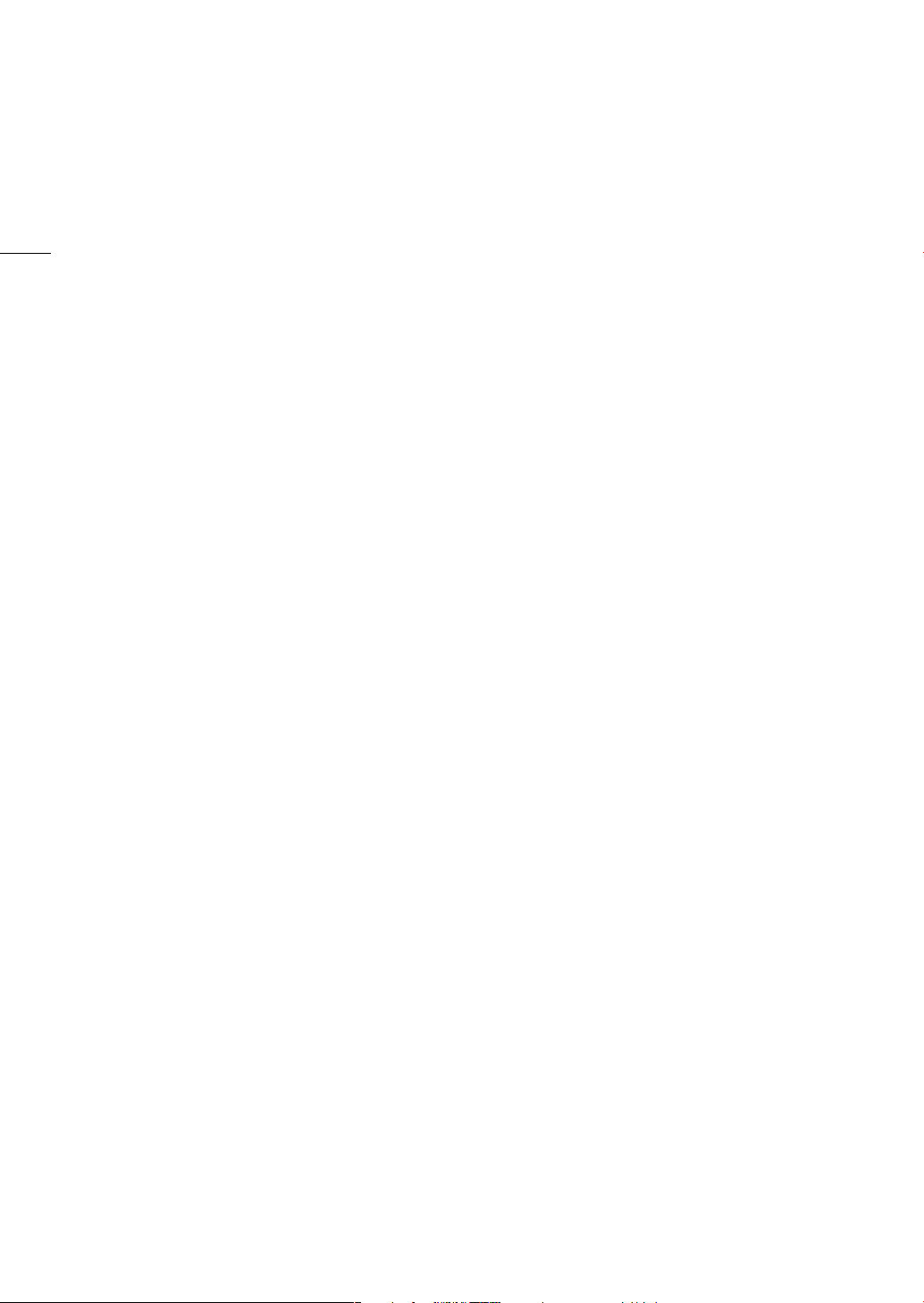
Přednosti videokamery XF105/XF100
Videokamera Canon XF105/XF100 HD je konstruována s hlavním důrazem na kvalitu a funkčnost, přitom ale
dbá na kompaktnost.Dále je uvedeno několik hlavních funkcí, které přemění vaši kreativní vizi v realitu.
4
Záznam v kvalitě HD
Systém CMOS a obrazový procesor DIGIC DV III
Videokamera je vybavena snímačem CMOS typu
1/3, který zachytí video v rozlišení přibl. 2,07
efektivních megapixelů (1920 x 1080). Snímky jsou
potom zpracovány nejmodernějším obrazovým
procesorem DIGIC DV III.
Překrásné video v kvalitě HD
Videokamera nahrává za použití kodeku MPEG-2
Long GOP. Nahráváte-li s bitovou rychlostí 50 Mb/s
(se vzorkováním barev 4 : 2 : 2), bude kvalita vašich
nahrávek soupeřit s kvalitou videa televizních studií.
Vámi vytvořené záznamy jsou ukládány jako soubory
MXF (Material eXchange Format), jež jsou
kompatibilní s hlavními nelineárními editačními (NLE)
softwary.
Signál videonahrávek můžete kombinovat podle
svých potřeb. Kombinací nastavení bitové rychlosti/
rozlišení s nastavením rychlosti snímání můžete
zhotovovat video od 1440x1080/25P při 25 Mb/s
přes 1280x720/50P při 35 Mb/s po 1920x1080/50i
při 50 Mb/s. Celkem můžete vybírat z 10 různých
kombinací!
Provozuschopnost
Praktické ovladače v kompaktním těle
Tato videokamera má rozmanité a prakticky
umístěné externí ovladače, např. kroužek ručního
nastavení, které vám umožňují prostým posunutím
spínače a otočením kroužku nastavovat zaostření,
zoom nebo clonu Všechny tyto ovladače jsou v těle,
které je natolik kompaktní, že videokameru můžete
nosit a používat dlouhou dobu bez toho, že by to
bylo únavné.
Detekce tváře
Je-li detekována tvář objektu, videokamera je
schopna ji sledovat a udržovat na ní zaostření. A
nejen to, videokameru můžete mít v režimu ručního
zaostřování a přepnout na automatické zaostřování
pouze při detekci tváře (0 50), a tím zajistit ostrost
důležitých objektů.
Záznamové médium
Videokamera zaznamenává video a audio na karty
CompactFlash (CF). Protože je videokamera
vybavena dvěma sloty CF karty, nemusíte se obávat
ani delších nahrávek. Po zaplnění jedné CF karty
bude nahrávání automaticky pokračovat na druhé
kartě bez přerušení, pokud máte zapnutou funkci
přepnutí záznamu (0 38).
Dodaný software Canon XF Utility
Správa vašich nahrávek je stejně jednoduchá jako
používání dodaného softwaru Canon XF Utility. Své
nahrávky můžete přenést do počítače a tam si je
prohlédnout a provádět jejich správu. Pomocí
dodaných pluginů můžete potom nahrávky
zpracovávat předními softwary NLE*.
* Další podrobnosti ke kompatibilnímu softwaru viz Uložení
klipů do počítače (0 128).
Všestranné umělecké využití
Speciální režimy nahrávání
Speciální režimy nahrávání (0 85) vám dávají větší
kreativní kontrolu nad vytvářenými záznamy. Můžete
vytvářet efekt pomalého pohybu nebo rychlého
pohybu, zaznamenat určitý počet políček v
nastaveném intervalu (ideální pro pomalu se
pohybující se objekty) nebo zaznamenat určitý počet
políček s každým stisknutím tlačítka (ideální pro
animaci typu stop motion (po okénku)).
Nastavení vlastního obrazu
Díky nastavení vlastního obrazu (0 96) se můžete
těšit z bezkonkurenční kontroly nad obrazem, která
vám zajistí, že budete mít přesně vámi požadovanou
atmosféru prostřednictvím nastavení různých
parametrů, např. gama a ostrosti. Nastavení
vlastního obrazu lze zaznamenat na kartu SD, a tím
dosáhnout, že stejné nastavení se použije ve více
videokamerách XF105/XF100, nebo dokonce
začlení do vlastního záznamu.
Infračervený záznam
Nahrávání ve tmě za pomoci infračerveného
záznamu (0 90). S vestavěným infračerveným
světlem můžete nahrávat noční zvířata a přírodu v
jejich přirozeném prostředí.
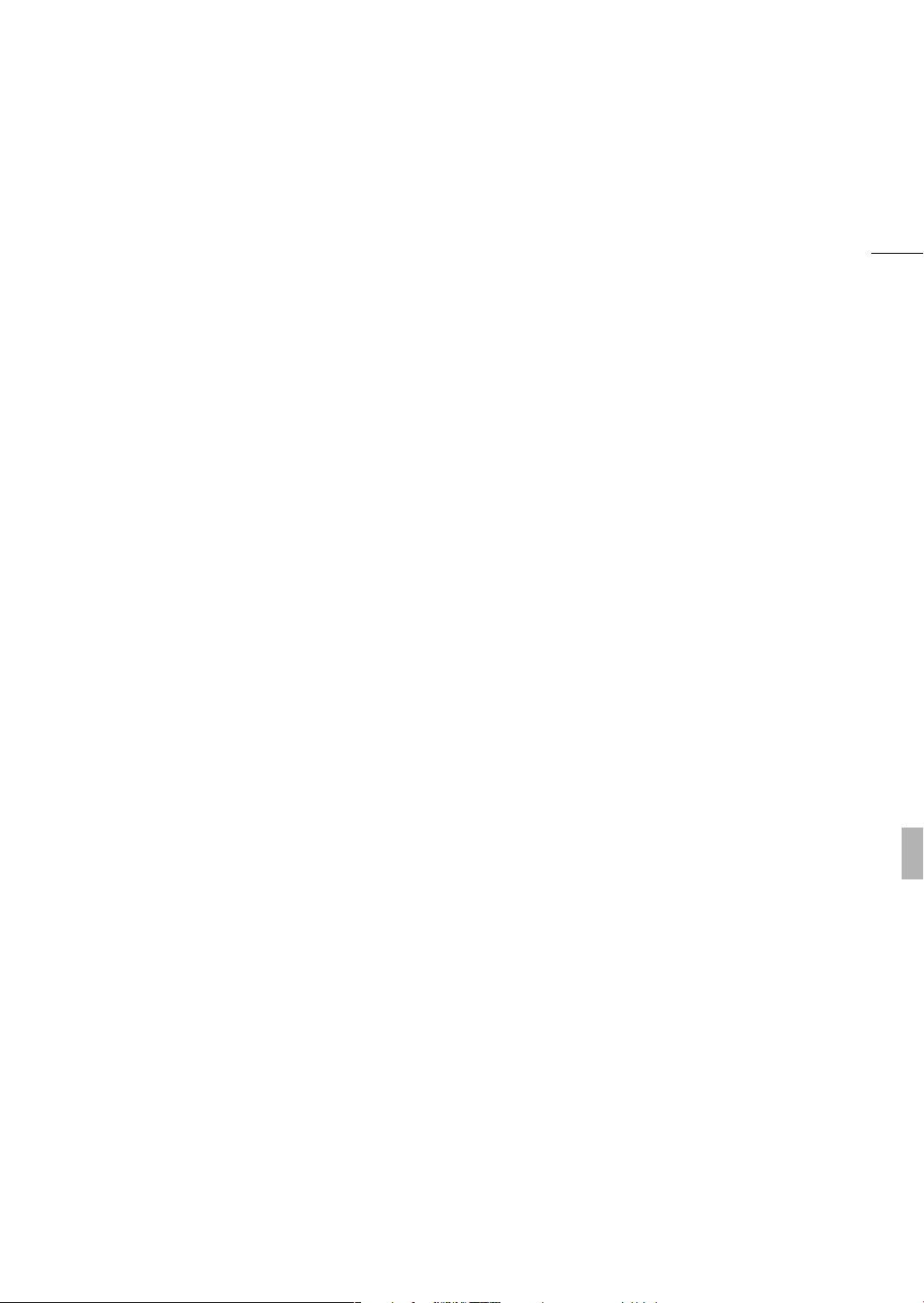
Moderní profesionální funkce
Konektivita profesionální úrovně (pouze b)
Standardní zdířka HD/SD SDI (0 124) pro
nekomprimovaný výstupní signál HD, začleněné
audio a časový kód SMPTE (LTC) dávají
videokameře funkčnost videokamer profesionálních
filmových studií. Synchronizace Genlock (0 72) a
synchronizace časového kódu (0 72) umožňují,
aby videokamera byla součástí vícekamerové
nahrávací sestavy.
Přizpůsobení
Videokamera nabízí několik voleb pro přizpůsobení.
Často používané funkce můžete přiřadit pod tlačítka
k tomu určená (0 94), a tím je vyvolat prostým
stisknutím tlačítka. Uživatelské funkce (0 104) a
přizpůsobené zobrazování informací na obrazovce
(0 105) vám dávají ještě více svobody při kontrole
různých aspektů fungování videokamery. Po uložení
nastavení vlastního obrazu a nabídky na kartu SD
můžete předvolby nastavení přenést na jiné
videokamery XF105/XF100, a tím je používat
stejným způsobem.
Další funkce
Audio
Zvuk je zaznamenáván jako 2kanálové lineární audio
PCM (16 bitů/48 kHz). K jeho záznamu můžete
použít vestavěný mikrofon, vstupní audiozdířku MIC
nebo dvě vstupní audiozdířky XLR (s napájením typu
phantom).
Videorozsahy
Jas obrazu kontrolujte na waveform monitoru
(0 81) nebo zaostřujte pomocí edge monitoru
(0 82).
Přidaná a vylepšená funkčnost
Z dalších funkcí uveďme zlepšenou stabilizaci
obrazu (0 52), možnost přidání metadat k
záznamům (0 79) a akumulátor kompatibilní se
systémem Intelligent System (0 172). Podobně
posun optické osy (0 92) a indikátor ohniskové
vzdálenosti (0 93) jsou novými pomocníky při 3D
záznamu.
5
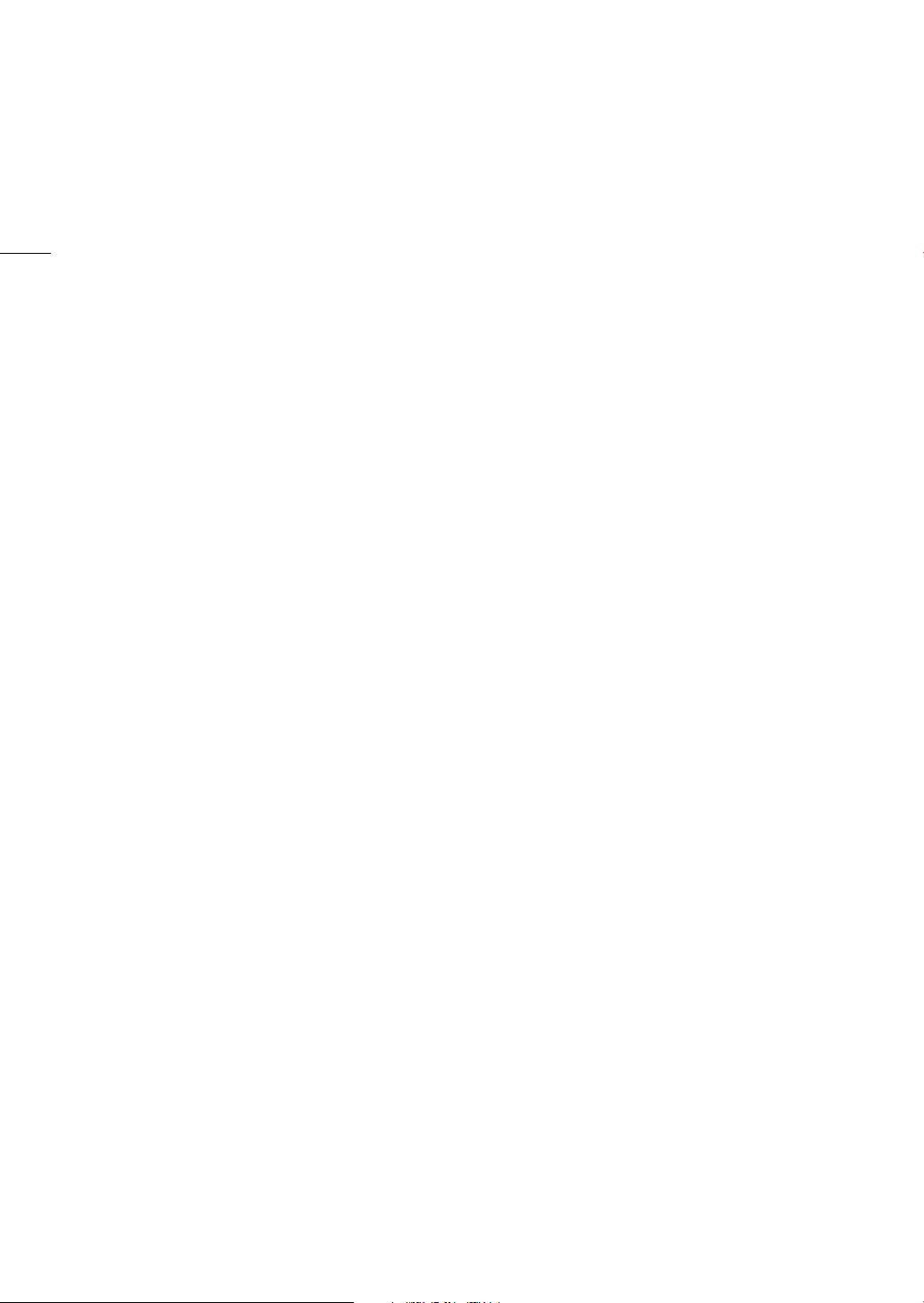
Obsah
6
1. Úvod 9
Poznámky k tomuto návodu 9
Značky a pojmy používané v tomto návodu 9
Dodané příslušenství 11
Názvy jednotlivých dílů 12
2. Příprava 21
Příprava napájení 21
Používání akumulátoru 21
Zapnutí a vypnutí videokamery 24
Nastavení data, času a jazyka 25
Nastavení data a času 25
Změna časového pásma 25
Zobrazení data a času v době nahrávání 26
Změna jazyka 26
Používání nabídek 27
Výběr volby z nabídky 27
Příprava videokamery 29
Připevnění jednotky držáku mikrofonu 29
Nasazení sluneční clony objektivu 29
Dioptrické seřízení 29
Používání LCD panelu 30
Současné používání hledáčku a LCD obrazovky 30
Nastavení hledáčku/LCD obrazovky 30
Nastavení obrazovky na černobílé zobrazování 31
Seřízení přídržného řemene 31
Připevnění ramenního řemene 31
Sejmutí a nasazení krytu konektorů 32
Používání dálkového ovladače 32
Použití stativu 33
Příprava záznamového média 34
Vložení CF karty 34
Kontrola stavu slotů CF karet 35
Vyjmutí CF karty 35
Vložení a vyjmutí karty SD 36
Inicializace záznamového média 36
Přepínání mezi sloty CF karet 37
Výběr záznamové metody CF karty 37
Kontrola dostupné doby nahrávání 38
Obnova dat na CF kartě 38
3. Záznam 39
Záznam videa 39
Příprava k záznamu 39
Záznam 39
Informace zobrazované na obrazovce 42
Režim úspory energie 44
Konfigurace videa: Bitová rychlost, rozlišení a
rychlost snímání 45
Uživatelské tlačítko a ovladač 46
Úprava zaostření 47
Režim ručního zaostřování 47
Používání funkcí zaostřovacího asistenta 48
Režim automatického zaostřování 49
Detekce tváří a zaostření na ně 50
Limit zaostření a makrozáběr 51
Stabilizátor obrazu 52
Zisk 53
Automatické řízení zisku (AGC) 53
Ruční řízení zisku 54
Rychlost závěrky 55
Změna režimu rychlosti závěrky 56
Redukce blikání 56
Nastavení clony 57
Automatické řízení clony 57
Ruční řízení clony 57
Nastavení úrovně AE 58
Nastavení režimu měření světla 58
Vyvážení bílé 59
Automatické vyvážení bílé 59
Přednastavené vyvážení bílé 59
Nastavení teploty chromatičnosti 60
Uživatelské vyvážení bílé 61
Zoom 62
Používání kroužku ručního nastavení 62
Používání kolébkových ovladačů zoomu,
dálkového ovladače nebo volitelného
dálkového ovládání 62
Ovladač pomalého zoomu 65
Použití volitelných konvertorů 66
Indikační značky a vzory Zebra 67
Zobrazení indikačních značek 67
Zobrazení vzoru Zebra 68
Nastavení časového kódu 69
Výběr běhového režimu 69
Pozastavení zobrazovaného časového kódu 70
Nastavení kódu User Bit 71
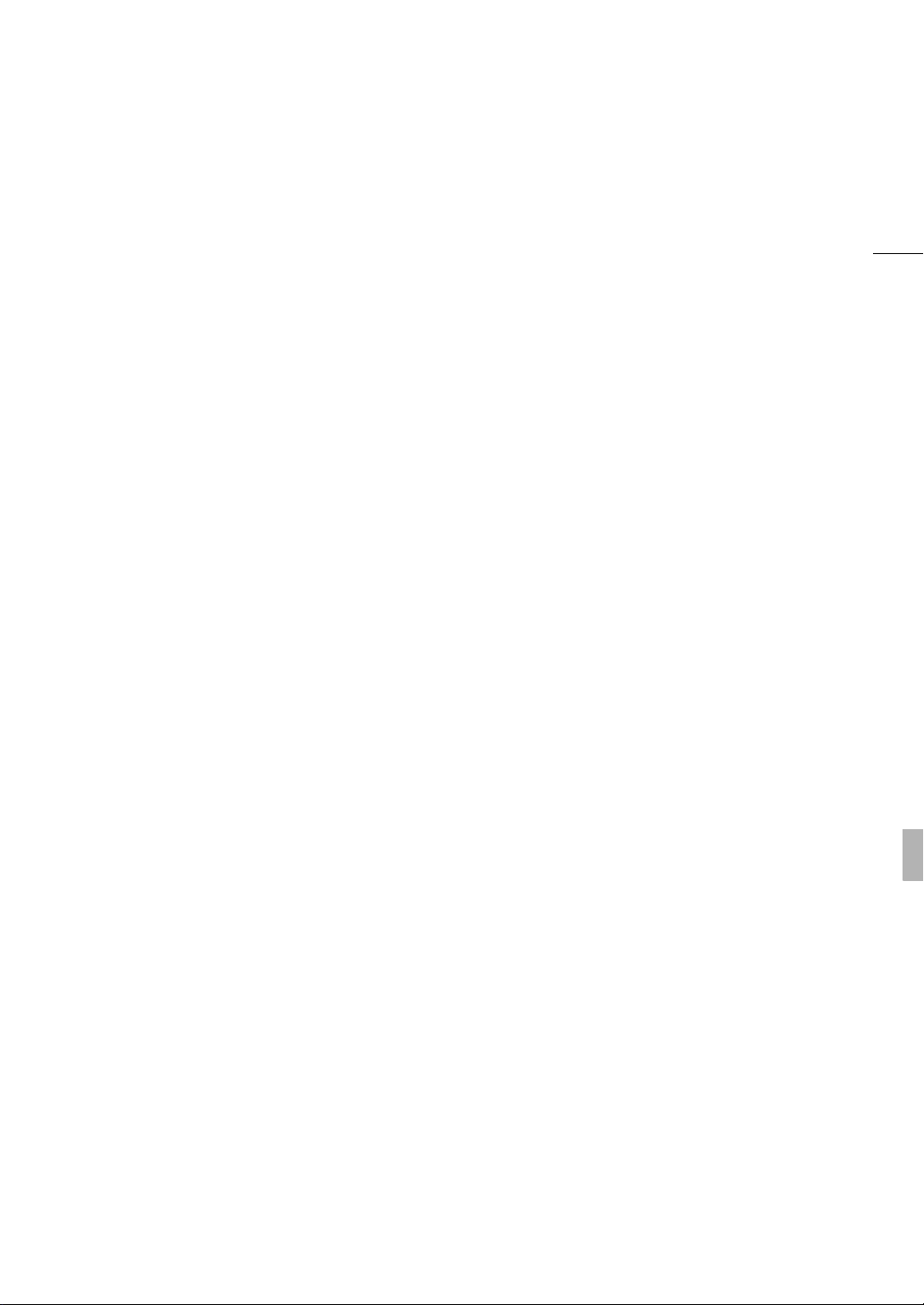
b Synchronizace s externím zařízením 72
Připojení externího zařízení 72
Použití referenčního videosignálu
(synchronizace Genlock) 72
Použití signálu časového kódu 72
Výstupní signál časového kódu 73
Záznam audia 74
Použití vestavěného nebo externího mikrofonu
připojeného ke zdířce MIC 74
Použití linkového vstupu nebo externího
mikrofonu připojeného do zdířky XLR 75
Nastavení hlasitosti 77
Monitorování audia ve sluchátkách 78
Použití metadat 79
Nastavení poznámky User Memo 79
Barevné pruhy/Referenční zvukový signál 80
Záznam barevných pruhů 80
Záznam referenčního zvukového signálu 80
Videorozsahy 81
Zobrazení videorozsahu 81
Konfigurace waveform monitoru 81
Konfigurace Edge Monitoru 82
Přidání značek záběru při nahrávání 83
Prohlížení záznamu 84
Speciální režimy nahrávání 85
Režim intervalového nahrávání 85
Režim záznamu po políčcích 86
Režim pomalého a rychlého pohybu 87
Režim předtočení 88
Infračervený záznam 90
Aktivace infračerveného režimu 90
Používání infračerveného světla 90
Posun optické osy 92
Používání indikátoru ohniskové vzdálenosti 93
4. Přizpůsobení 94
Přiřaditelná tlačítka 94
Změna přiřazené funkce 94
Použití přiřaditelného tlačítka 95
Nastavení vlastního obrazu 96
Výběr souborů vlastního obrazu 96
Úprava nastavení souboru vlastního obrazu 97
Přejmenování souborů vlastního obrazu 97
Ochrana souborů vlastního obrazu 97
Přenos souborů vlastního obrazu 98
Začlenění nastavení vlastního obrazu
do záznamu 99
Dostupná nastavení vlastního obrazu 99
Přizpůsobení funkce a informací zobrazovaných na
obrazovce 104
Přizpůsobení funkcí 104
Přizpůsobení informací zobrazovaných
na obrazovce 105
Uložení a načtení nastavení kamery 106
Uložení nastavení kamery na kartu SD 106
Načtení nastavení kamery z karty SD 106
5. Přehrávání 107
Přehrávání 107
Indexové zobrazení klipů 107
Přehrávání klipů 109
Informace zobrazované na obrazovce 110
Ovladače přehrávání 111
Nastavení hlasitosti 111
Přidání značek záběru při přehrávání 112
Ovládání klipů 113
Používání nabídky klipů 114
Zobrazení informací o klipu 114
Přidání značek e nebo Z 115
Odstranění značek e nebo Z 115
Kopírování klipů 116
Odstranění klipů 117
Odstranění poznámky User Memo 117
Kopírování souboru vlastního obrazu
vloženého do klipu 118
Zobrazení indexového zobrazení značek
záběru 118
Zobrazení indexového zobrazení políčka
jednoho klipu 119
Přidání nebo odstranění značek záběru z
indexového zobrazení 119
Změna miniatury klipu 120
6. Externí připojení 121
Konfigurace videovýstupu 121
Konfigurace videovýstupu podle zdířky 121
SD výstup 122
Připojení k externímu monitoru 123
Schéma zapojení 123
b Použití zdířky HD/SD SDI 124
Použití konektoru HDMI OUT 124
Používání zdířky HD/SD COMPONENT OUT 124
Použití zdířky AV 125
Vložení informací zobrazovaných na obrazovce
k jejich zobrazení na externím monitoru 125
Audiovýstup 126
b Vložené audio 126
Synchronizace videa s monitorovaným
audiem 126
Výběr zvukového kanálu 126
Výběr hlasitosti ze zdířky AV 127
Uložení klipů do počítače 128
Systémové požadavky 128
Instalace a odinstalace programu Canon XF Utility
(Windows) 129
Instalace a odinstalace Canon XF Utility
(Mac OS) 131
Zobrazení návodů k používání softwaru 134
7
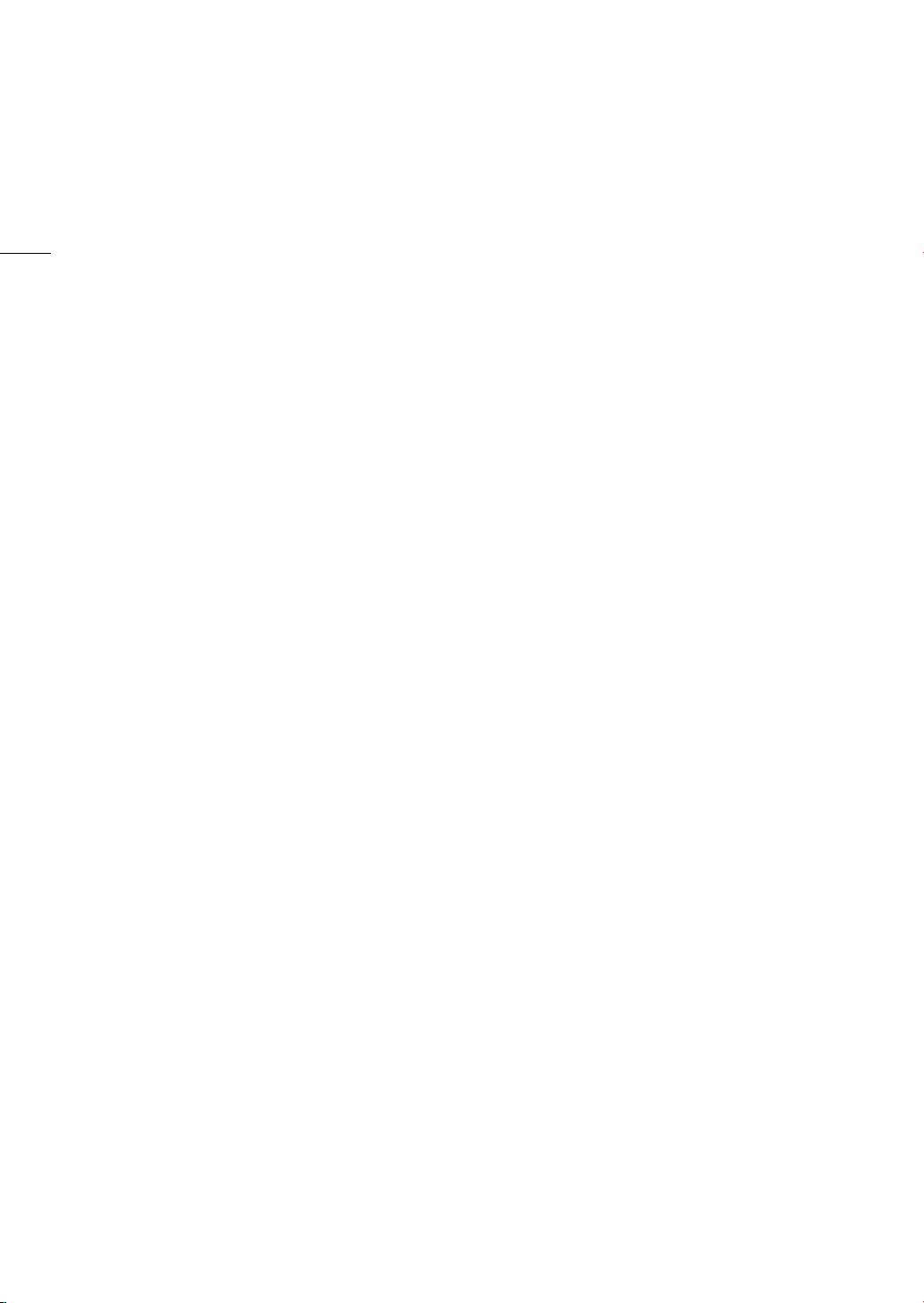
7. Fotografie 135
Fotografování 135
Fotografování v režimu CAMERA 135
Zachycení fotografií v režimu MEDIA 135
Přehrávání fotografií 137
Zobrazení indexového zobrazení [Photos] 137
Prohlížení fotografií 137
8
Operace s fotografiemi 138
Používání nabídky pro fotografie 138
Smazání fotografií 138
Ochrana fotografií 139
Kopírování souborů vlastního obrazu 140
Číslování snímků 141
8. Doplňkové informace 142
Volby nabídky 142
Zobrazení stavových obrazovek 155
Odstraňování problémů 161
Seznam hlášení 164
Upozornění k obsluze 167
Údržba/další 170
Volitelné příslušenství 171
Specifikace 175
Rejstřík 179
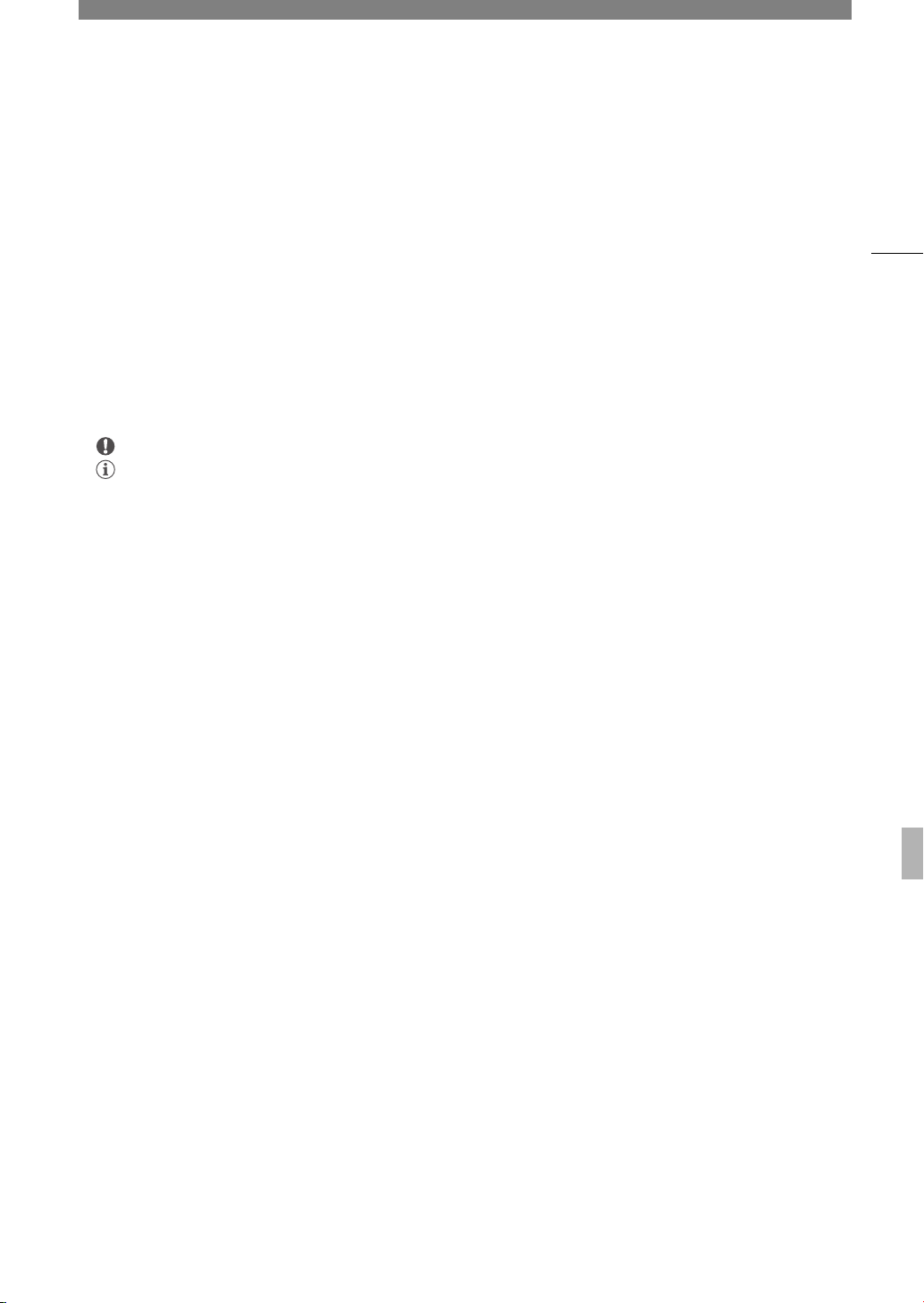
Úvod
1
Poznámky k tomuto návodu
Děkujeme, že jste si zakoupili videokameru Canon XF105/XF100. Tento návod si pozorně přečtěte, než začnete
videokameru používat, a bezpečně ho uschovejte pro případné další použití. V případě, že videokamera nebude
fungovat správně, postupujte podle části Odstraňování problémů (0 161).
Značky a pojmy používané v tomto návodu
• DŮLEŽITÉ: Upozornění související s obsluhou videokamery.
• POZNÁMKY: Dodatečná vysvětlení vztahující se k postupům při základní obsluze.
• 0: Odkazová strana.
• b: Text, který platí pouze pro model uvedený na ikoně.
• V tomto návodu jsou používány tyto pojmy:
„Obrazovka“ označuje LCD obrazovku a hledáček.
„CF karta“ označuje kartu CompactFlash (CF).
„Karta SD“ označuje paměťovou kartu SD nebo SDHC.
„Záznamové médium“ označuje CF karty a karty SD.
• Fotografie uváděné v tomto návodu jsou simulované obrázky pořízené fotoaparátem. Některé obrazovky byly
pozměněny, aby je bylo snazší číst.
• Ilustrace v tomto návodu znázorňují b.
• Volby nabídek ve videokameře jsou pouze anglicky. Překlad různých položek nabídky viz Volby nabídky
(0 142).
9
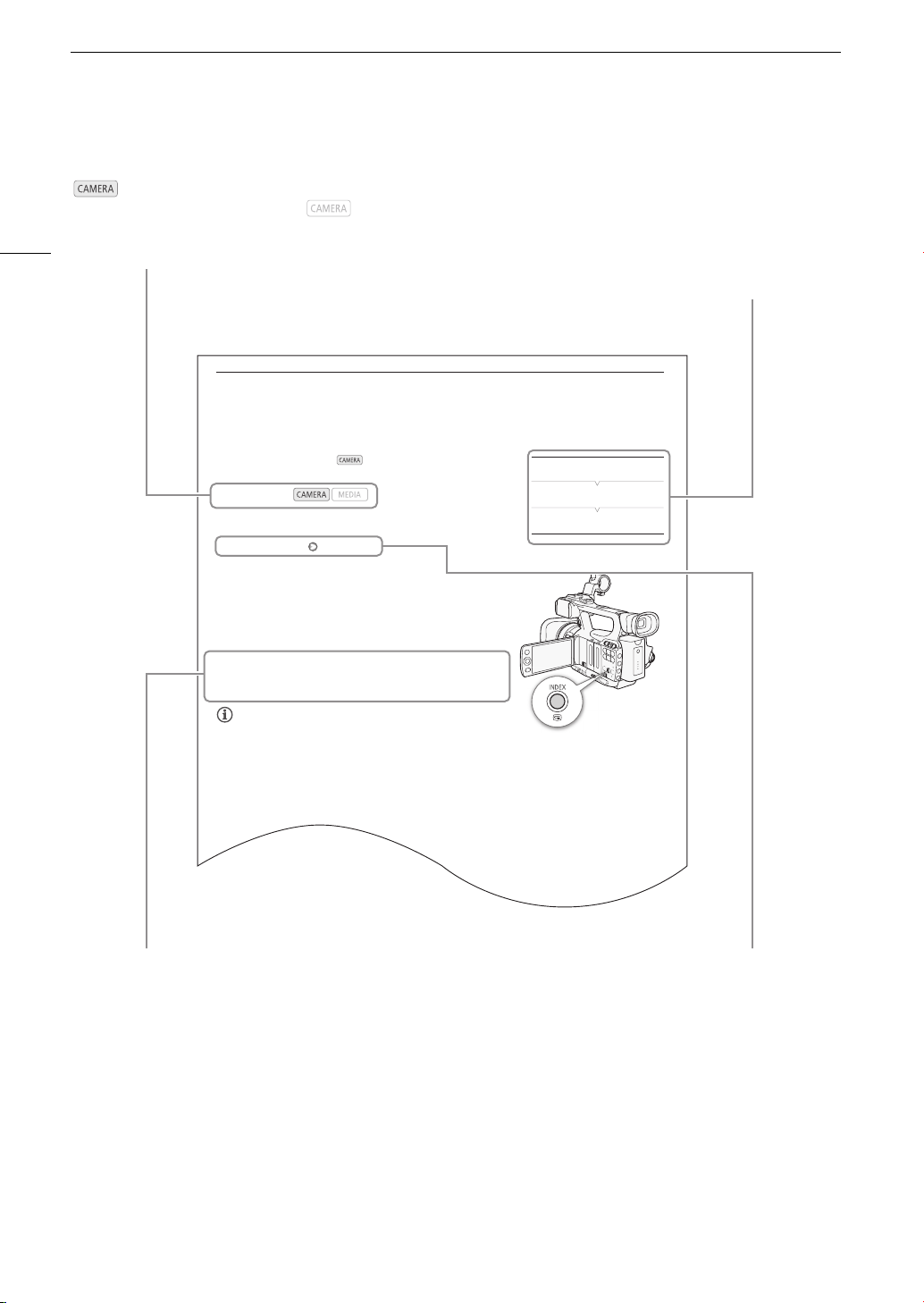
Poznámky k tomuto návodu
Provozní režimy
Zobrazení indikuje, že funkce je dostupná v
zobrazeném provozním režimu, a indikuje, že
funkce dostupná není. Podrobné vysvětlení viz Zapnutí
10
a vypnutí videokamery (0 24).
Prohlížení záznamu
Prohlížení záznamu
Máte-li videokameru v režimu , můžete si prohlédnout poslední
zaznamenaný klip.
Provozní režimy:
1 Otevřete podnabídku [Rec Review] pro nastavení délky
prohlížení.
[J Other Functions] [Rec Review]
2 Vyberte požadovanou volbu a potom stiskněte SET.
3 Po skončení nahrávání stiskněte tlačítko
• Poslední zaznamenaný klip se přehraje bez zvuku, a to ve stanovené
délce. V horní části obrazovky se zobrazí [A REVIEW].
• Stisknutím tlačítka CANCEL zastavíte prohlížení klipu a vrátíte
videokameru zpět do režimu pauzy nahrávání.
• Po přehrávání klipu se videokamera vrátí do režimu pauzy nahrávání.
Volby
[Entire Clip]: U možňuje si prohlédnout celý klip.
[Last 4 sec]: Umožňuje si prohlédnout pouze poslední 4 sekundy klipu.
POZNÁMKY
• Nahráváte-li ve speciálním režimu nahrávání (0 85), nelze klip prohlížet.
• Pokud dojde při nahrávání k přepnutí CF karet, videokamera přehraje klip z CF karty, na níž se naposledy
nahrávalo.
U.
Pokud funkce vyžaduje použití nabídky,
zobrazuje rychlá reference podnabídky, a
pokud je to vhodné, výchozí nastavení pro
položku nabídky. Na ukázkovém obrázku lze
funkci nalézt výběrem nabídky [J Other
Functions] a potom položky nabídky [Rec
Review].
[J Other Functions]
Rec Review]
[
[Entire Clip]
Vyžaduje-li postup výběr volby, jsou dostupné
volby vypsány buď v postupu, nebo za ním.
Závorky [ ] slouží k označení voleb nabídek
zobrazovaných na obrazovce.
Šipka slouží jako zkratka indikace výběrů nabídek.
Podrobné vysvětlení, jak používat nabídky, viz
Používání nabídek (0 27). Stručný souhrn o
dostupných volbách nabídky a nastaveních viz
dodatek Volby nabídky (0 142).
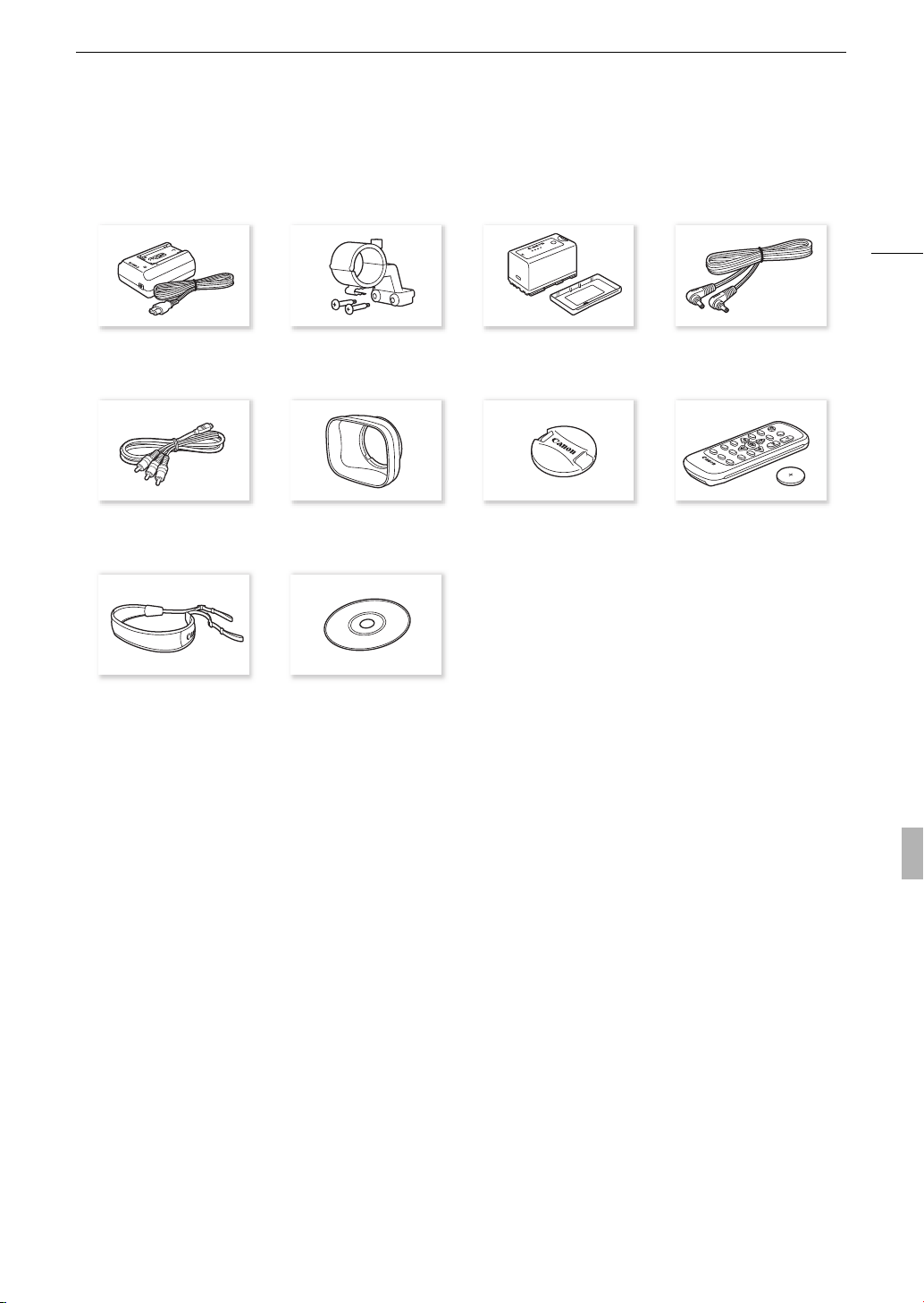
Dodané příslušenství
S videokamerou je dodáváno dále uvedené příslušenství.
Dodané příslušenství
11
Kompaktní napájecí adaptér CA-930
(včetně síťové šňůry)
Komponentní kabel CTC-100/S Sluneční clona objektivu Kryt objektivu Dálkový ovladač WL-D6000
Ramenní řemen SS-1200 Canon XF Utilities Disc
*
Na disku Canon XF Utilities Disc naleznete software pro uložení a správu klipů na počítači. Podrobnosti k instalaci softwaru viz Uložení
klipů do počítače (0 128). Podrobné informace o funkcích viz ‚Canon XF Utility Návod k používání‘ po instalaci softwaru.
Jednotka držáku mikrofonu Napájecí akumulátor BP-925
*
(včetně krytu konektorů)
DC kabel DC-930
(včetně lithiové baterie CR2025)
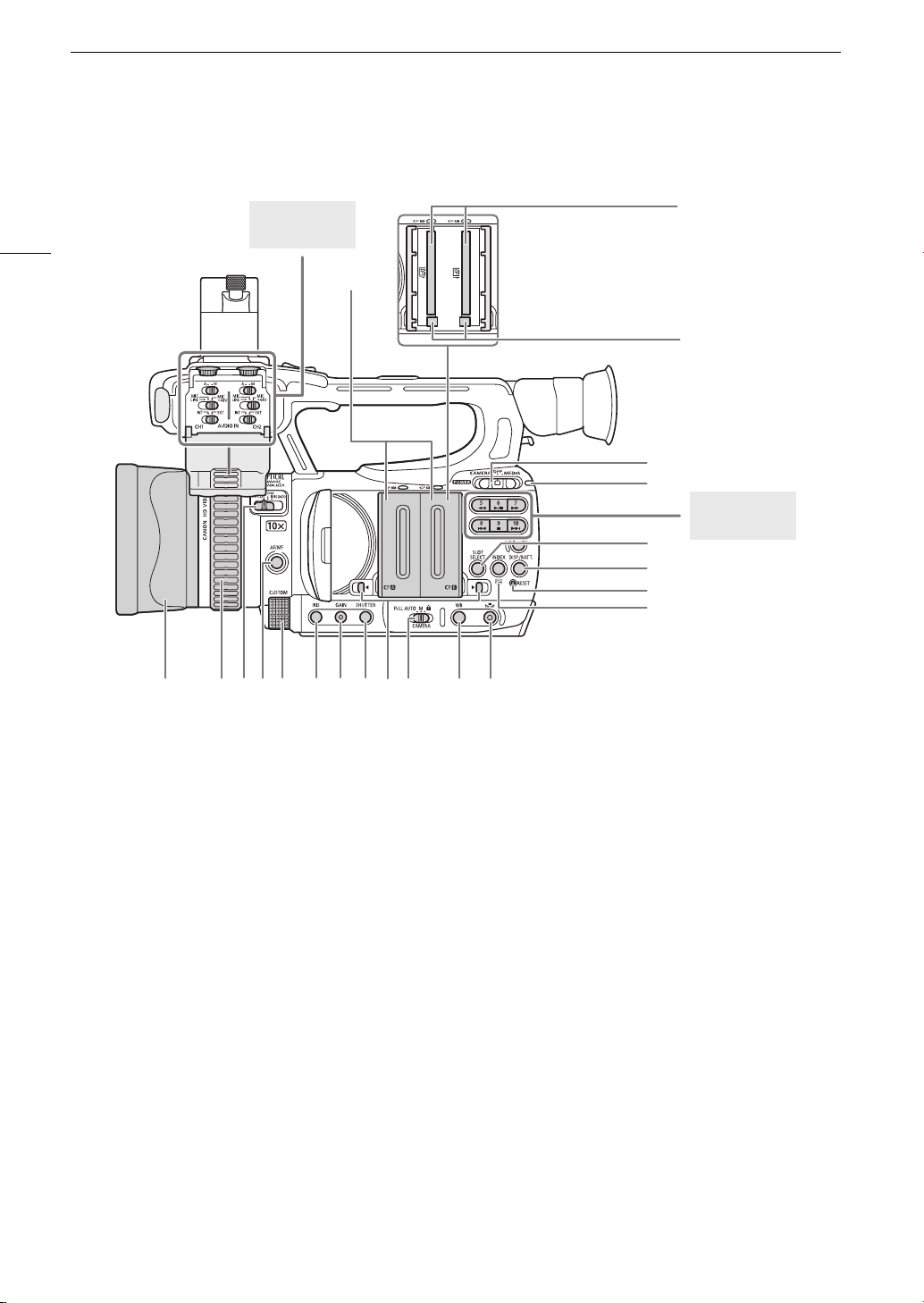
Názvy jednotlivých dílů
Názvy jednotlivých dílů
12
Ovládací panel
(0 18)
햲
2
1
3
4
5
Ovládací panel
(0 18)
햳
6
7
8
9
101112131415161718192021
1 Kryty slotu CF karty pro slot CF karty A (CFj) a
slot CF karty B (CFl)
2Sloty CF karty A (CFj) a B (CFl) (0 34)
3 Uvolňovací tlačítka CF karet (0 35)
4 Spínač d (Napájení) (0 24)
5 Indikátor ON/OFF
6 Tlačítko SLOT SELECT (Výběr slotu CF karty)
(0 37)
7 Tlačítko DISP. (Zobrazení) (0 42)/
BATT. (Info o baterii) (0 22)
8 Tlačítko RESET (0 162)
9 Tlačítko INDEX (0 109)/
U (Prohlížení záznamu) (0 84)
10 Tlačítko S (Nastavení vyvážení bílé) (0 60)
11 Tlačítko WB (Vyvážení bílé) (0 59)
12 Přepínač CAMERA (Kamera) (0 41)
13 Přepínače krytu slotu CF karty pro slot CF karty A
(CFj) a slot CF karty B (CFl) (0 34)
14 Tlačítko SHUTTER (Závěrka) (0 56)
15 Tlačítko GAIN (Zisk) (0 54)
16 Tlačítko IRIS (Clona) (0 57)
17 Ovladač CUSTOM (Přizpůsobitelný) (0 46)
18 Tlačítko AF/MF (Automatické/ruční zaostřování)
(0 47, 49)
19 Spínač kroužku ručního nastavení (0 47, 57, 62)
20 Kroužek ručního nastavení (0 47, 57, 62)
21 Sluneční clona objektivu (0 29)
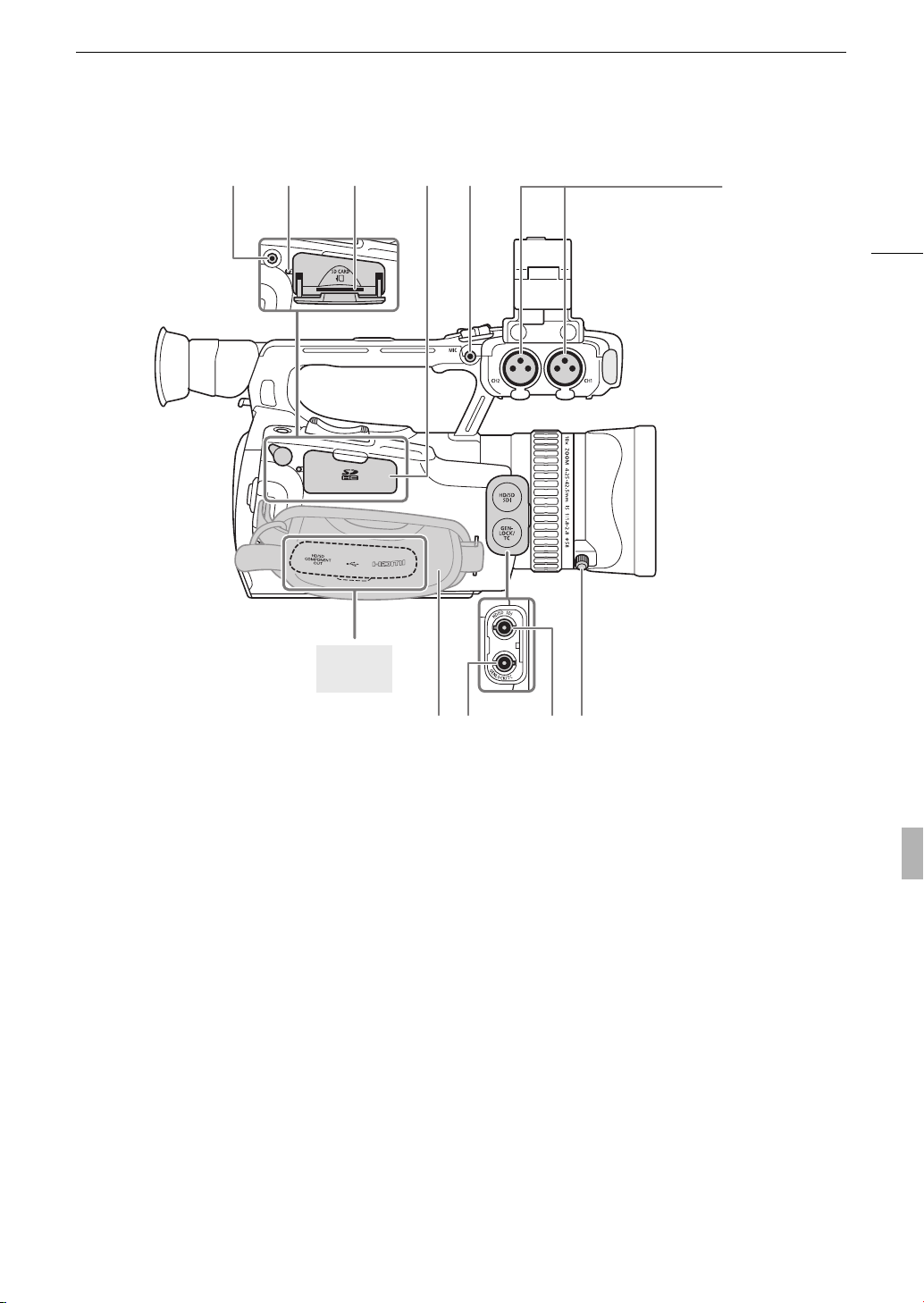
Názvy jednotlivých dílů
12 3 45
Konektory
햲
(0 19)
6
13
10
1 Zdířka REMOTE (Dálkové ovládání)
2 Indikátor práce s kartou SD (0 36)
3Slot karty SD (0 36)
4Kryt slotu karty SD
5 Zdířka MIC (Mikrofon) (0 74)
6 Zdířky XLR (CH1 a CH2) (0 75)
7 Zajišťovací šroub sluneční clony objektivu (0 29)
8 b Zdířka HD/SD SDI (0 124)
9 b Zdířka GENLOCK (0 72)/TC (Časový kód) (0 72)
10 Přídržný řemen (0 31)
789
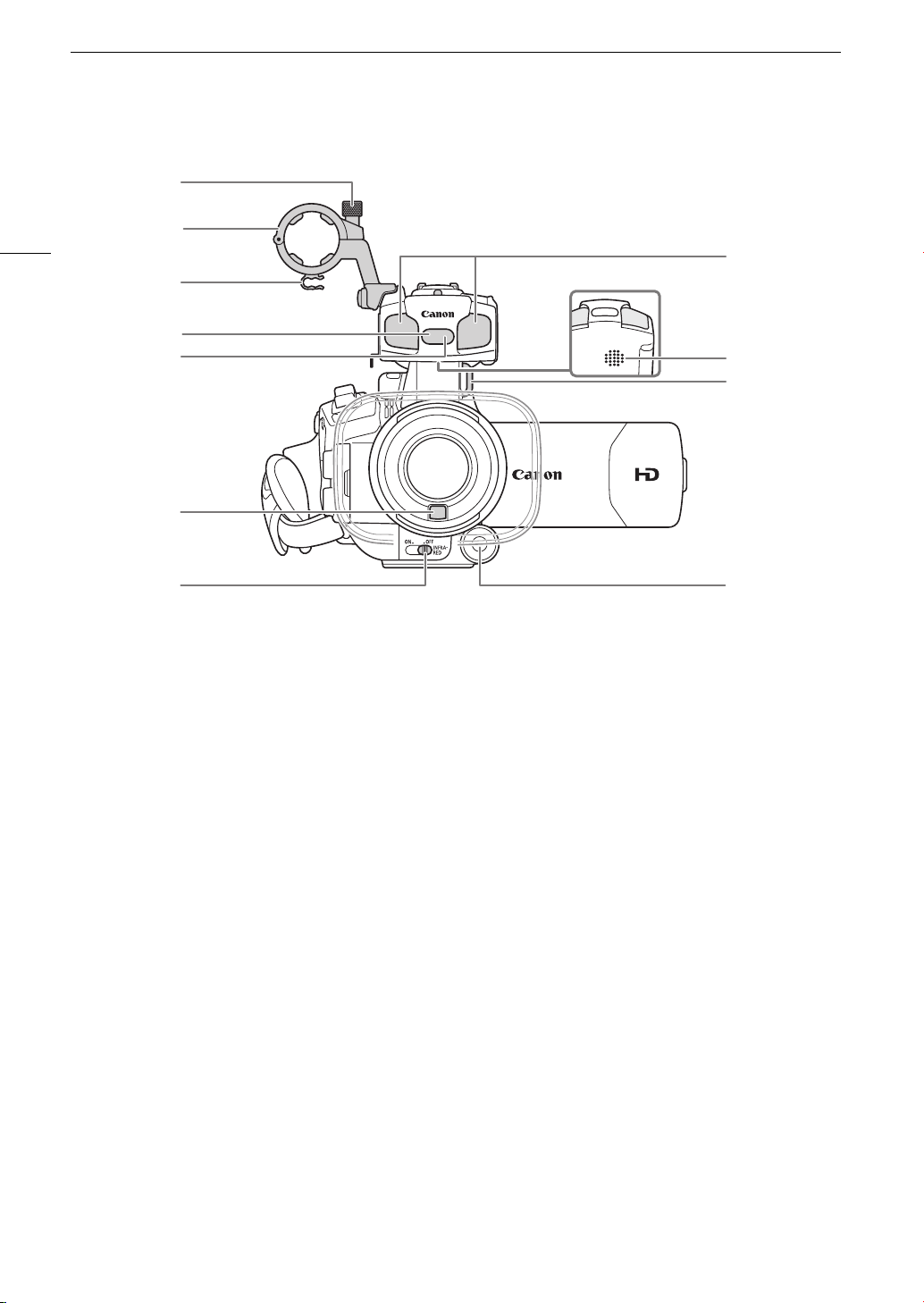
Názvy jednotlivých dílů
11
14
10
9
8
7
6
5
1 Vestavěný mikrofon (0 74)
2 Vestavěný reproduktor (0 112)
3 Očko pro připevnění řemínku (0 31)
4 Ovladač CUSTOM (Přizpůsobitelný) (0 46)
5 Spínač INFRARED (Infračervený) (0 90)
6 Senzor Okamžité AF (0 49)
7 Senzor dálkového ovládání (0 33)
8 Infračervené světlo (0 90)
9 Kabelová úchytka mikrofonu (0 75)
10 Jednotka držáku mikrofonu (0 75)
11 Zajišťovací šroub mikrofonu (0 75)
1
2
3
4
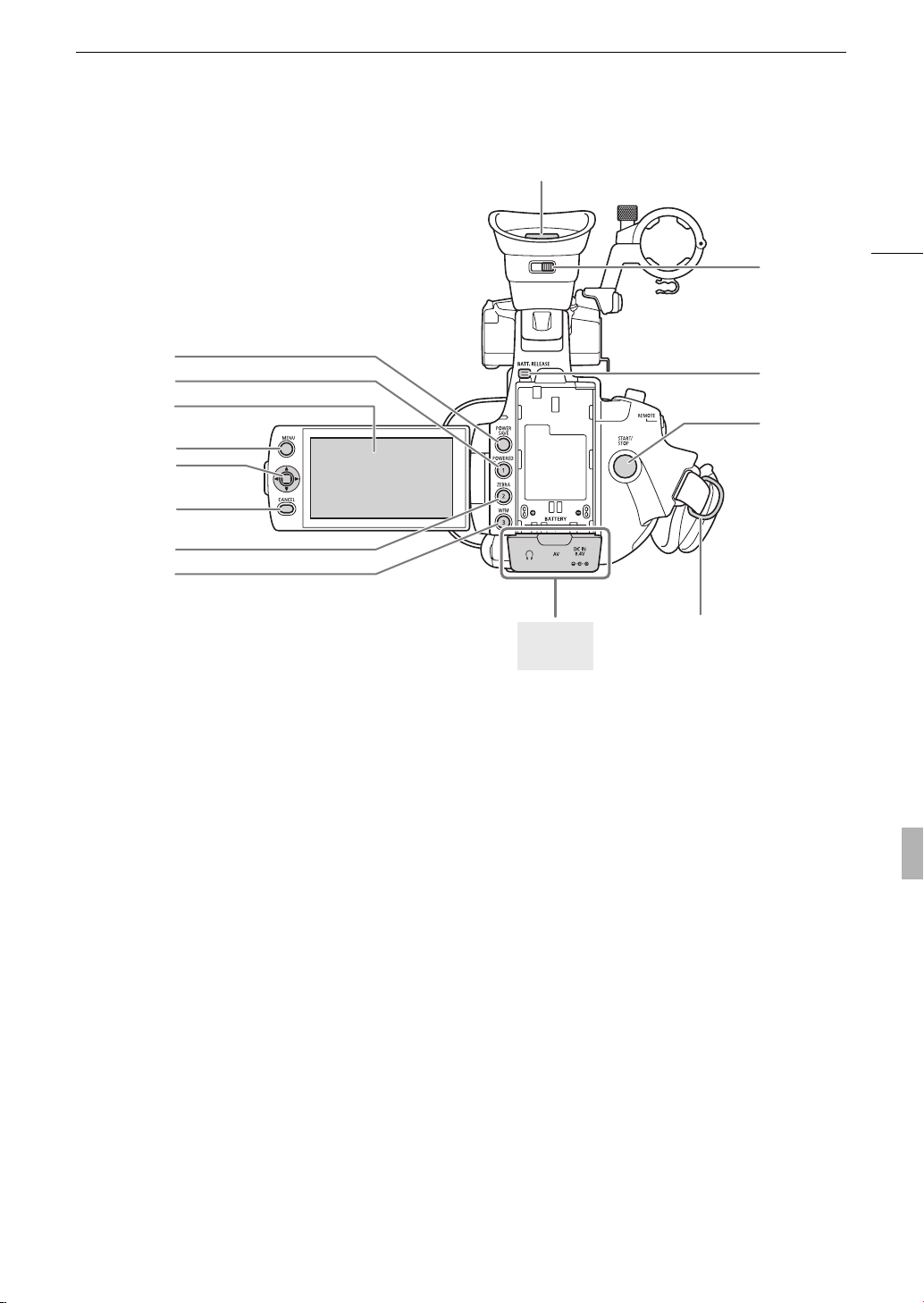
Názvy jednotlivých dílů
1
15
2
13
12
11
10
9
8
7
6
Konektory
햳
(0 19)
1Hledáček (0 29, 30)
2 Páčka dioptrického seřízení (0 29)
3 Tlačítko BATT. RELEASE (Uvolnění akumulátoru) (0 22)
4 Tlačítko START/STOP (0 39)
5 Očko pro připevnění řemínku (0 31)
6 Tlačítko WFM (Waveform monitor) (0 81)/Přiřaditelné tlačítko 3 (0 94)
7 Tlačítko ZEBRA (Zebra) (0 67)/Přiřaditelné tlačítko 2 (0 94)
8 Tlačítko CANCEL (Storno) (0 27)
9Joystick (0 27)/Tlačítko SET (Nastavení) (0 27)
10 Tlačítko MENU (Nabídka) (0 27)
11 LCD obrazovka (0 30)
12 Tlačítko POWERED IS (0 52)/Přiřaditelné tlačítko 1 (0 94)
13 Tlačítko POWER SAVE (Úspora energie) (0 44)
3
4
5
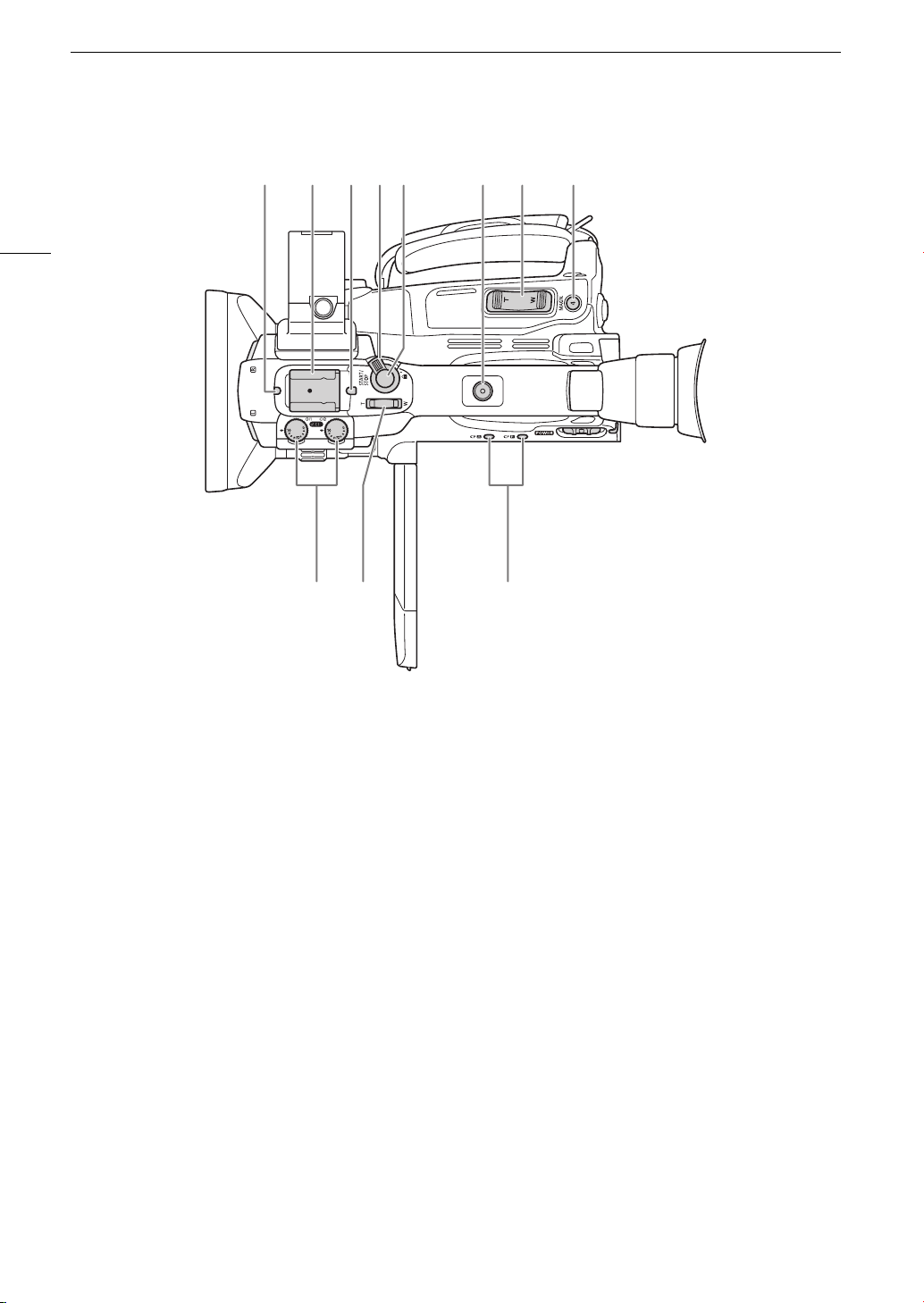
Názvy jednotlivých dílů
16
12345 67 8
1011
1 Přední kontrolka snímání (0 39)
2 Patice pro příslušenství
k nasazení příslušenství, např. volitelné bateriové videolampy VL-10Li II.
3 Zadní kontrolka snímání (0 39)
4 Zajišťovací páčka START/STOP (0 40)
5 Tlačítko START/STOP (0 39)
6 Patice rukojeti pro 0,64cm (1/4") šrouby
7 Kolébkový ovladač zoomu na držadle (0 63)
8 Tlačítko MAGN. (Zvětšení) (0 49)/Přiřaditelné tlačítko 4 (0 94)
9 Indikátory přístupu pro sloty CF karty A (CFj) a CF karty B (CFl) (0 35)
10 Kolébkový ovladač zoomu na rukojeti (0 64)
11 Ovladače hlasitosti pro CH1 a CH2 (0 78)
9
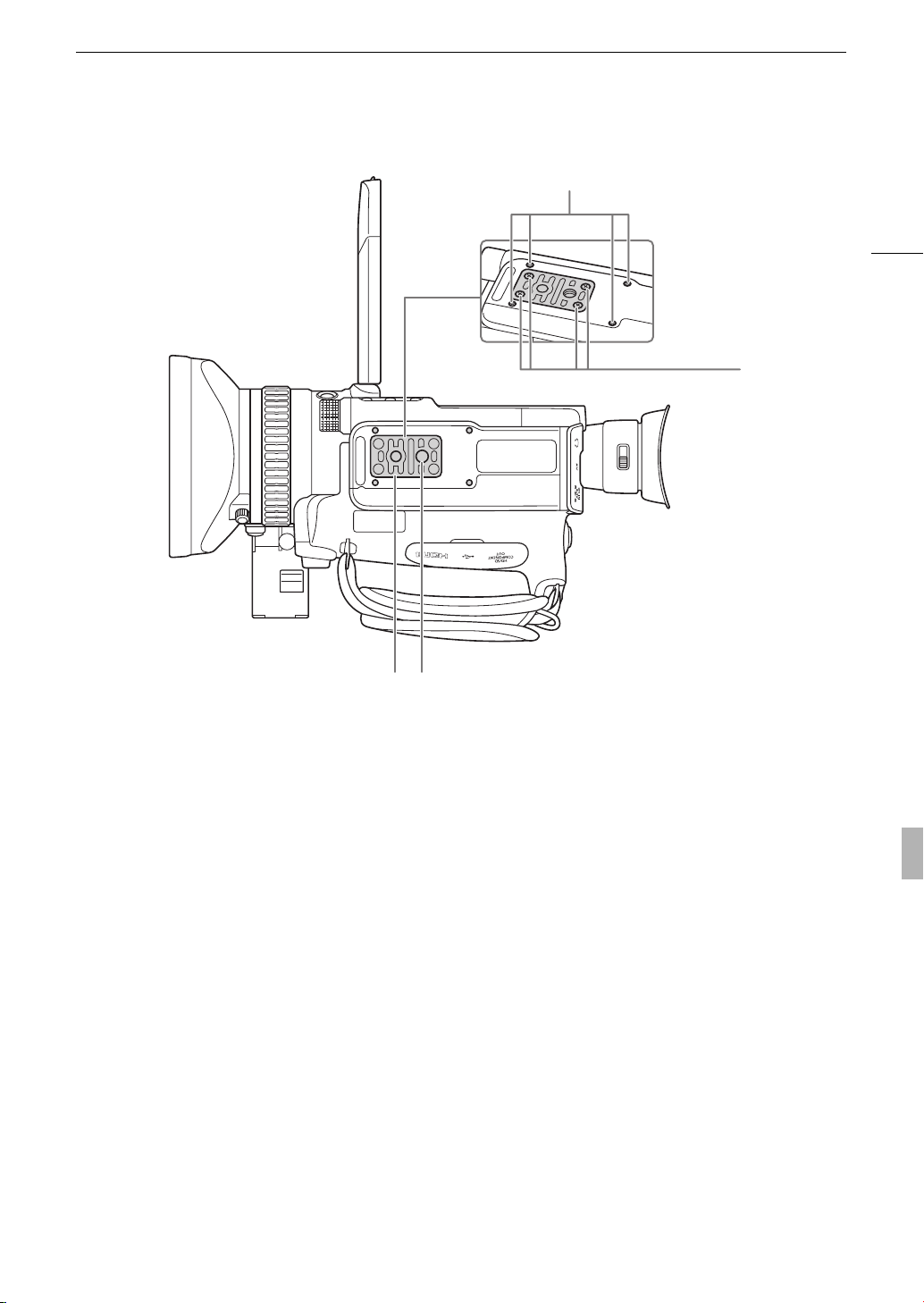
Názvy jednotlivých dílů
1
17
2
34
1 Patice pro upevnění volitelného adaptéru stativu TA-100 (0 33)
2 Upevňovací šrouby pro základnu stativu (0 33)
3 Objímka pro stativ (0 33)
4 Základna stativu pro stativy s 0,64cm (1/4") šrouby (0 33)
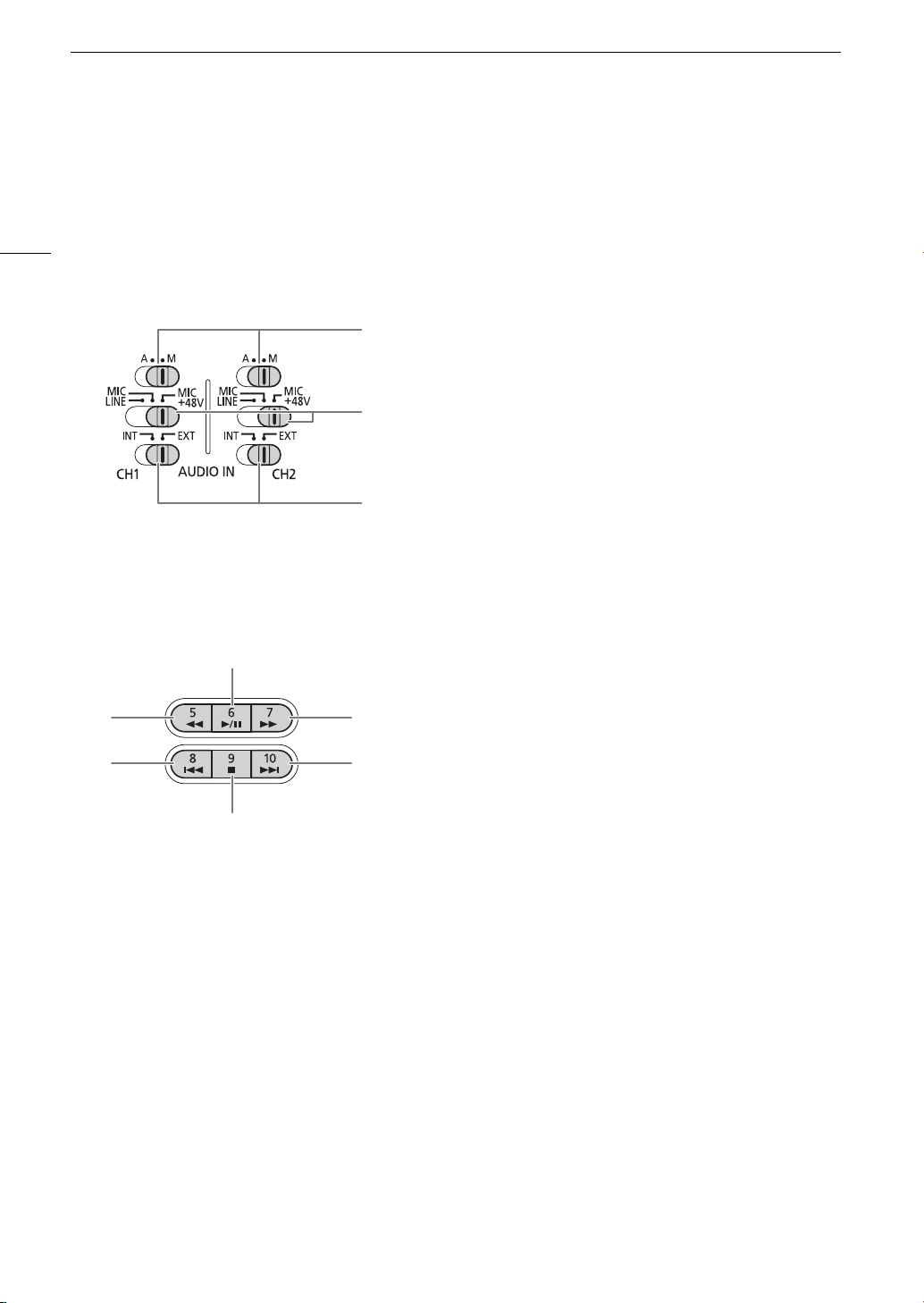
Názvy jednotlivých dílů
18
Ovládací panel 햲
Ovládací panel 햳
9
8
1 Přepínače hlasitosti pro CH1 a CH2 (0 78)
2 Přepínače zdířky XLR pro CH1 a CH2 (0 76)
3 Spínače AUDIO IN (Audiovstup) pro CH1 a CH2
1
(0 74, 76)
2
3
4 Tlačítko D (Přehrávání/pauza) (0 109)/
Přiřaditelné tlačítko 6 (0 94)
4
5
6
7
5 Tlačítko I (Zrychlené přehrávání) (0 111)/
Přiřaditelné tlačítko 7 (0 94)
6 Tlačítko K (Skok vpřed) (0 111)/
Přiřaditelné tlačítko 10 (0 94)
7 Tlačítko B (Stop) (0 109)/
Přiřaditelné tlačítko 9 (0 94)
8 Tlačítko L (Skok zpět) (0 111)/
Přiřaditelné tlačítko 8 (0 94)
9Tlačítko J (Zrychlené přehrávání zpět) (0111)/
0
Přiřaditelné tlačítko 5 (
94)
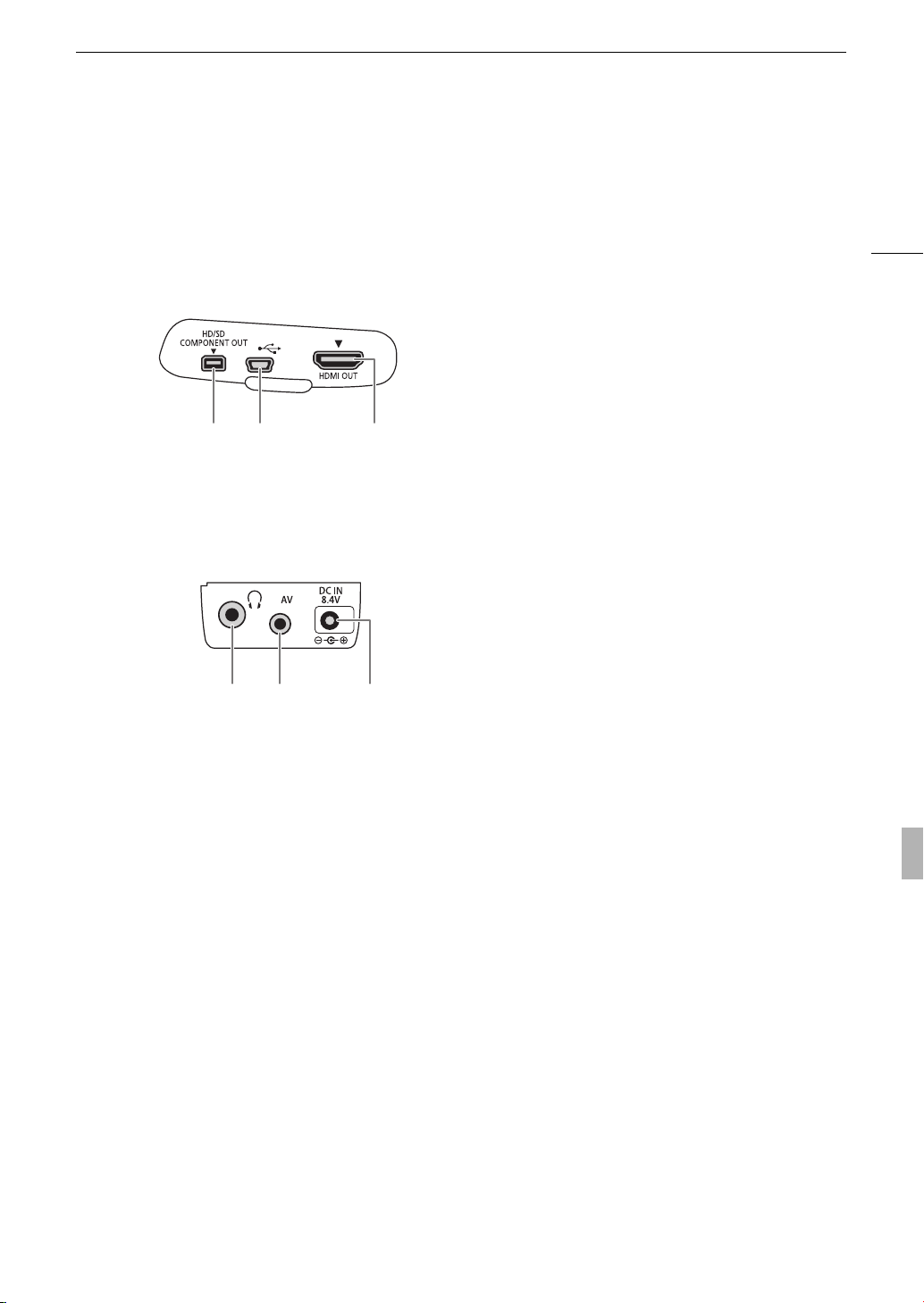
Názvy jednotlivých dílů
19
Zdířky 햲
Zdířky 햳
1 Zdířka HD/SD COMPONENT OUT (0 124)
2 Zdířka USB (0 128)
3 Zdířka HDMI OUT (0 124)
12 3
4 Zdířka W (Sluchátka) (0 78)
5 Zdířka AV (0 125)
6 Zdířka DC IN (0 23)
45 6
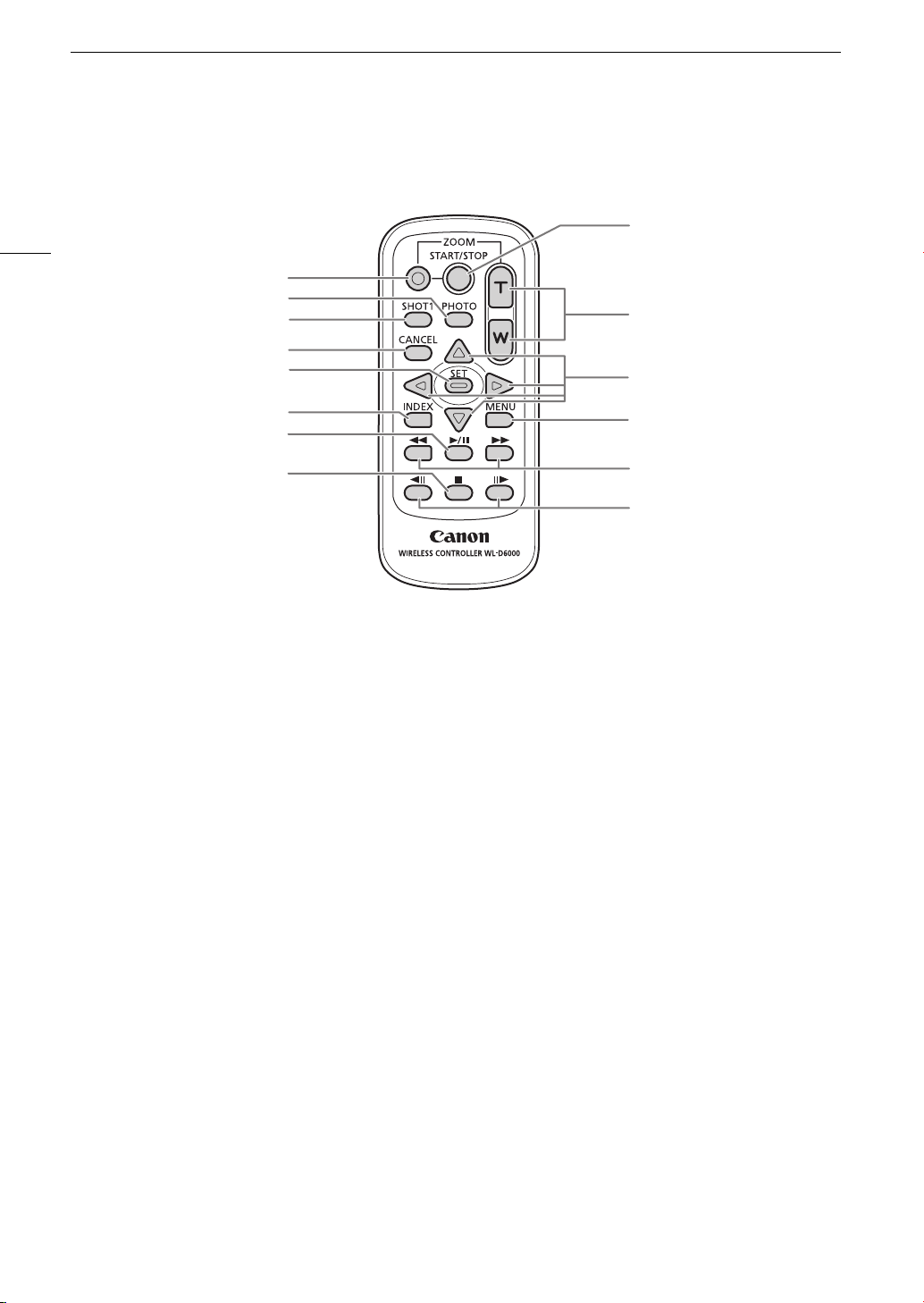
Názvy jednotlivých dílů
Dálkový ovladač WL-D6000
20
1
14
13
12
2
11
10
9
8
7
3
4
5
6
1 Tlačítko START/STOP (0 39)
2 Tlačítka ZOOM (0 65)
3 Tlačítka F/O/E/A
4 Tlačítko MENU (Nabídka) (0 27)
5 Tlačítka J/I (Zrychlené přehrávání/přehrávání zpět) (0 111)
6 Tlačítka Z/Y (Políčko vpřed/zpět) (0 111)
7 Tlačítko B (Stop) (0 109)
8 Tlačítko D (Přehrávání/pauza) (0 109)
9 Tlačítko INDEX (0 109)
10 Tlačítko SET (Nastavení) (0 27)
11 Tlačítko CANCEL (Storno) (0 27)
12 Tlačítko SHOT1 (Značka záběru 1) (0 83)
13 Tlačítko PHOTO (Fotografie) (0 135)
14 Tlačítko pro umožnění nahrávání: Používáte-li tlačítko START/STOP nebo tlačítka
ZOOM, musíte současně s příslušným tlačítkem stisknout toto tlačítko.
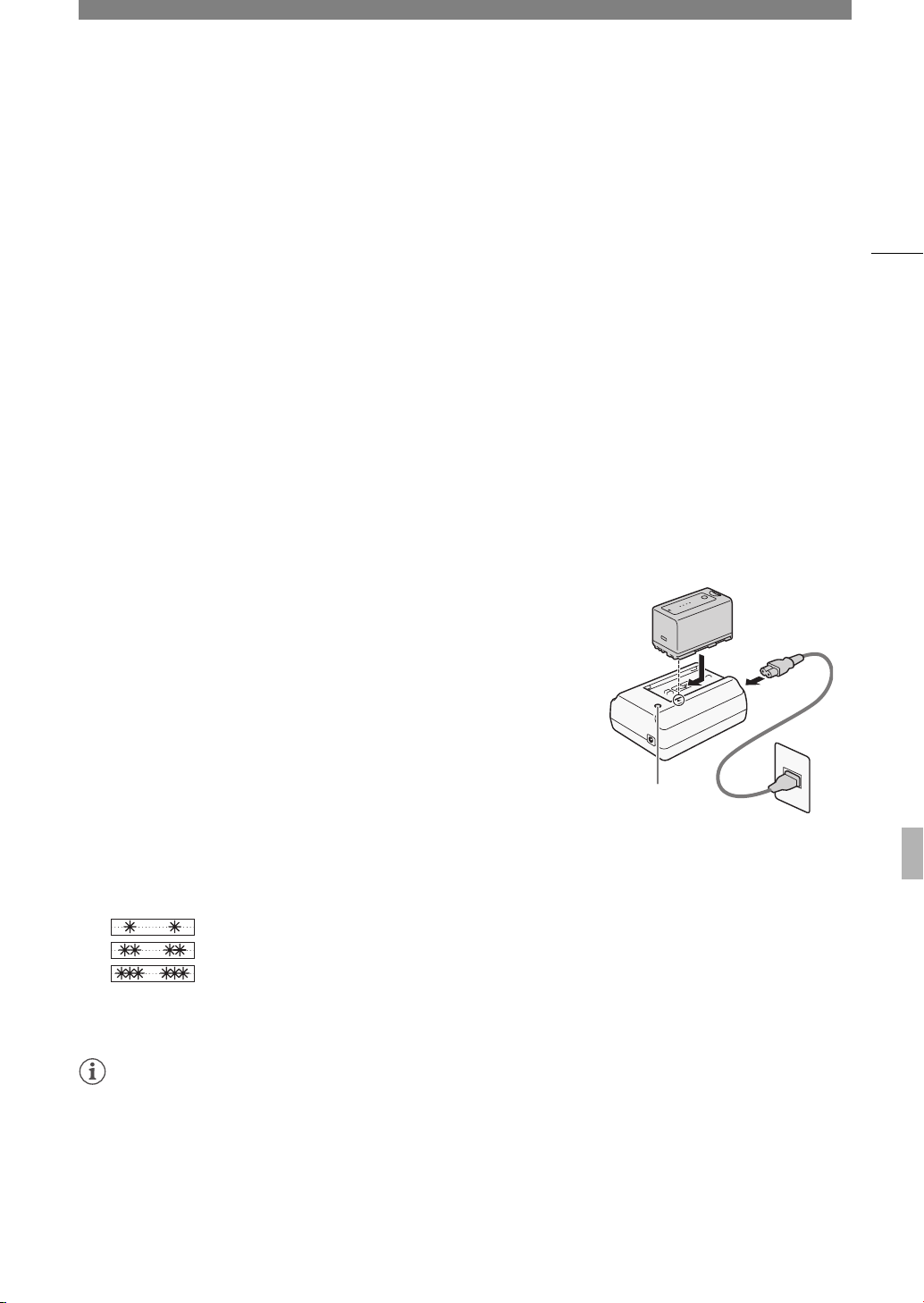
Příprava
2
Příprava napájení
Videokameru můžete napájet z akumulátoru nebo přímo z kompaktního napájecího adaptéru. Jestliže připojíte
kompaktní napájecí adaptér k videokameře s nasazeným akumulátorem, videokamera bude odebírat energii ze
sítě.
Před používáním akumulátor dobijte. Přibližné hodnoty doby nabíjení a doby záznamu/přehrávání s plně nabitým
akumulátorem viz Doby nabíjení (0 172) a Doby nahrávání a přehrávání (0 172).
Používání akumulátoru
Videokameru můžete napájet dodaným akumulátorem BP-925 nebo volitelnými akumulátory BP-950G, BP-955,
BP-970G nebo BP-975. Akumulátory BP-925, BP-955 a BP-975 jsou kompatibilní se systémem Intelligent
System, což znamená, že si můžete zkontrolovat zbývající dobu provozu akumulátoru, i když je videokamera
vypnuta.
21
Dobíjení napájecího akumulátoru
Akumulátory dobíjejte pomocí dodaného kompaktního napájecího
adaptéru. Před dobíjením odpojte DC kabel od kompaktního napájecího
adaptéru a sejměte kryt akumulátoru.
1 Pokud je DC kabel připojen ke kompaktnímu napájecímu adaptéru,
odpojte jej.
• Pokud je DC kabel připojen ke kompaktnímu napájecímu adaptéru,
nabíjení se nezahájí.
2 Konec síťové šňůry zapojte do kompaktního napájecího adaptéru (햲).
3 Zástrčku síťové šňůry zapojte do zásuvky (햳).
4 Nasaďte akumulátor na kompaktní napájecí adaptér (햴).
• Mírně zatlačte a posuňte napájecí akumulátor ve směru šipky, dokud neuslyšíte zaklapnutí.
• Indikátor CHARGE (Nabíjení) začne blikat a bude rovněž indikováno přibližné dobití akumulátoru.
Po skončení nabíjení bude indikátor svítit souvisle.
0–34 %: Bliká jedenkrát za sekundu.
35–69 %: Bliká dvakrát za sekundu.
70–99 %: Bliká třikrát za sekundu.
5 Po skončení dobíjení vyjměte akumulátor z kompaktního napájecího adaptéru.
6 Nakonec síťovou šňůru vytáhněte ze zásuvky i z kompaktního napájecího adaptéru.
POZNÁMKY
• Chcete-li nabíjet akumulátor, odpojte DC kabel od kompaktního napájecího adaptéru.
햴
Indikátor CHARGE
햲
햳
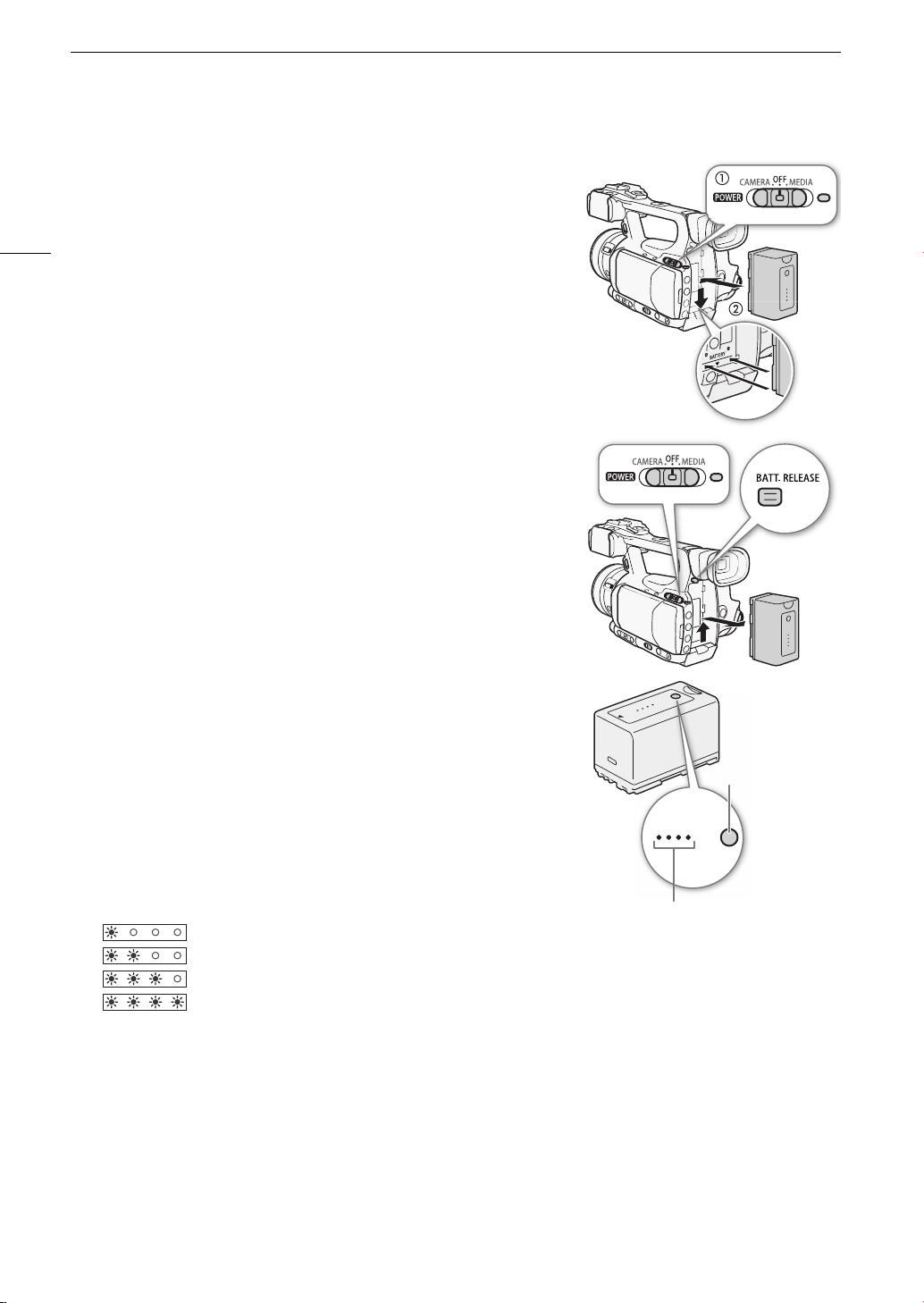
Příprava napájení
Nasazení napájecího akumulátoru
1 Přesuňte spínač d (Napájení) do polohy OFF (햲).
2 Vložte akumulátor úplně do oddělení a mírným zatlačením jej na svém
22
místě zajistěte (햳).
Vyjmutí napájecího akumulátoru
1 Přesuňte spínač d do polohy OFF.
2 Přidržte tlačítko BATT. RELEASE (Uvolnění akumulátoru) a vyjměte
akumulátor.
Kontrola zůstatkové kapacity akumulátoru
Pokud používáte dodaný akumulátor BP-925 nebo volitelný akumulátor
BP-955 nebo BP-975, můžete zkontrolovat přibližnou zůstatkovou
kapacitu akumulátoru některou z dále uvedených metod v době, kdy je
videokamera vypnuta. Při zapnuté videokameře můžete zkontrolovat
zůstatkovou kapacitu akumulátoru pohledem na libovolnou obrazovku pro
nahrávání/přehrávání nebo na stavovou obrazovku [Battery / Hour Meter]
(0 159).
Stiskněte tlačítko CHECK (Kontrola) na akumulátoru. Přibližně na 3 sekundy
se rozsvítí indikátor a zobrazí přibližnou zůstatkovou kapacitu akumulátoru.
0–25 %
26–50 %
51–75 %
76–100 %
Tlačítko CHECK
0 100%
Indikátor nabíjení akumulátoru
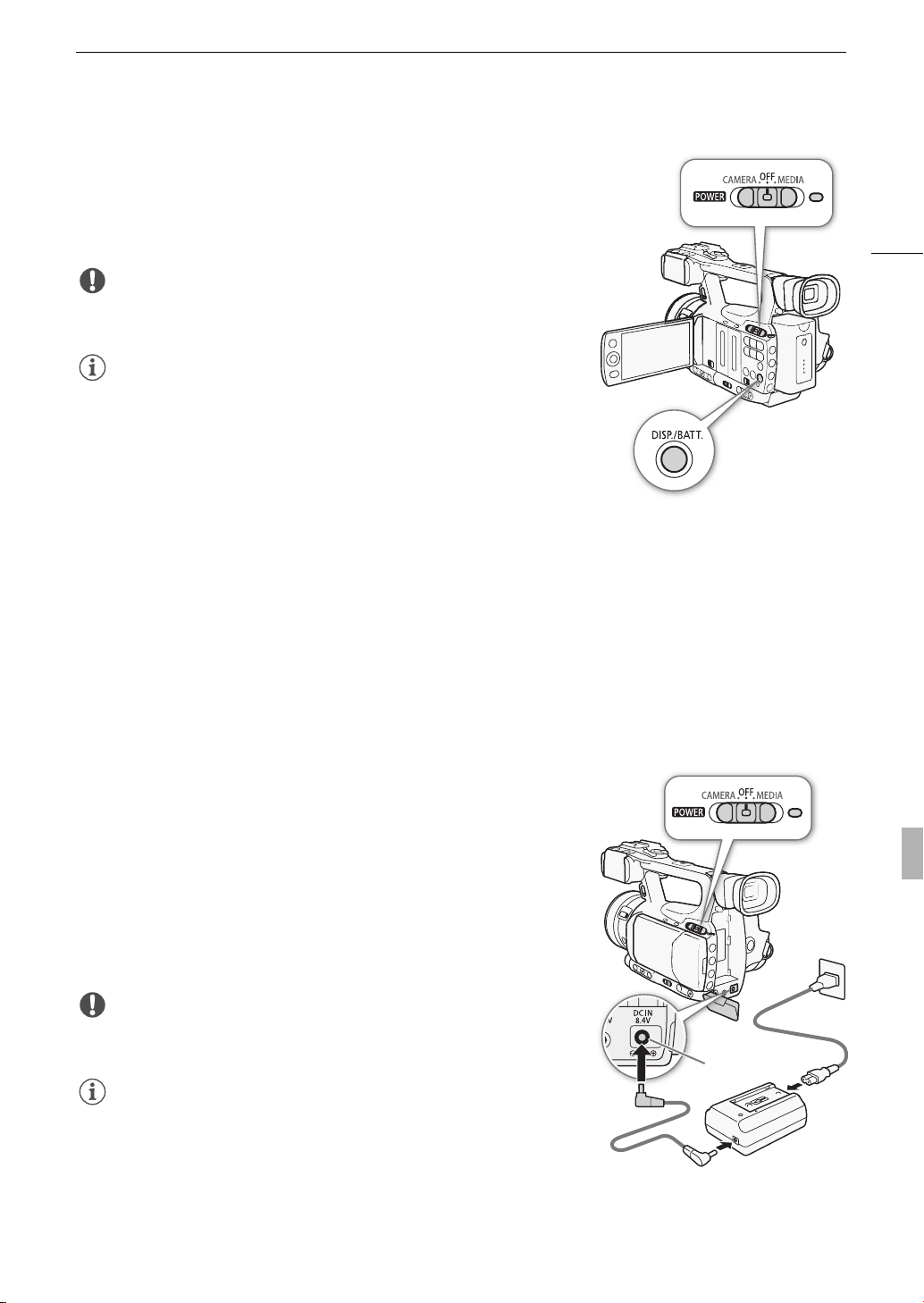
Příprava napájení
Jestliže je videokamera vypnuta a nasadíte akumulátor kompatibilní se
systémem Intelligent System, zobrazte stisknutím tlačítka BATT. (Info o
akumulátoru) zbývající dobu provozu akumulátoru a dostupnou dobu
nahrávání (zobrazováno 5 s). V závislosti na životnosti akumulátoru
nemusejí být informace zobrazovány.
DŮLEŽITÉ
• Kompaktní napájecí adaptér nezapojujte do žádných jiných produktů,
které nejsou výslovně doporučeny pro použití s touto videokamerou.
POZNÁMKY
• Akumulátor doporučujeme nabíjet při teplotě v rozsahu od 10 °C do
30 °C. Při teplotách mimo rozsah 0 °C až 40 °C se akumulátory
nenabíjejí.
• Pokud je nějaká provozní porucha na kompaktním napájecím adaptéru
nebo akumulátoru, indikátor nabíjení zhasne a nabíjení se zastaví.
• Upozornění k obsluze související s akumulátorem viz Napájecí
akumulátor (0 167).
• Nabitý napájecí akumulátor se přirozeně vybíjí. Proto jej v den používání nebo den předem nabijte, abyste měli
jistotu, že je úplně nabitý.
• Doporučujeme mít v zásobě akumulátory na dvojnásobný až trojnásobný provoz, než předpokládáte.
• Při prvním používání akumulátoru jej nejdříve plně nabijte a potom vypotřebujte ve videokameře, dokud se
úplně nevybije. Tímto způsobem zajistíte přesné zobrazování zbývající doby nahrávání.
• Opakované dobíjení a nabíjení akumulátoru potencionálně zkracuje jeho životnost. Jestliže používáte dodaný
akumulátor BP-925 nebo volitelný akumulátor BP-955 nebo BP-975, můžete zkontrolovat životnost
akumulátoru na stavové obrazovce [Battery / Hour Meter] (0 159) nebo obrazovce s informacemi o
akumulátoru (stisknout tlačítko BATT. při vypnuté videokameře). Plné nabití akumulátoru a jeho následné vybití
vám poskytne přesnější hodnoty.
23
Napájení ze síťové zásuvky
Když se používá dodaný kompaktní napájecí adaptér CA-930 a
DC kabel DC-930:
1 Přesuňte spínač d (Napájení) do polohy OFF (햲).
2 Připojte DC kabel do zdířky DC IN videokamery (햳).
3 Připojte síťovou šňůru ke kompaktnímu napájecímu adaptéru a zasuňte ji
do síťové zásuvky (햴).
4 Připojte DC kabel ke kompaktnímu napájecímu adaptéru (햵).
DŮLEŽITÉ
• Před připojením nebo odpojením kompaktního napájecího adaptéru
vypněte napájení videokamery.
POZNÁMKY
• Používáte-li videokameru napájenou ze síťové zásuvky, můžete dobíjet
akumulátor v době, kdy je zapnuta.
햳
햲
햵
Zdířka DC IN
햴
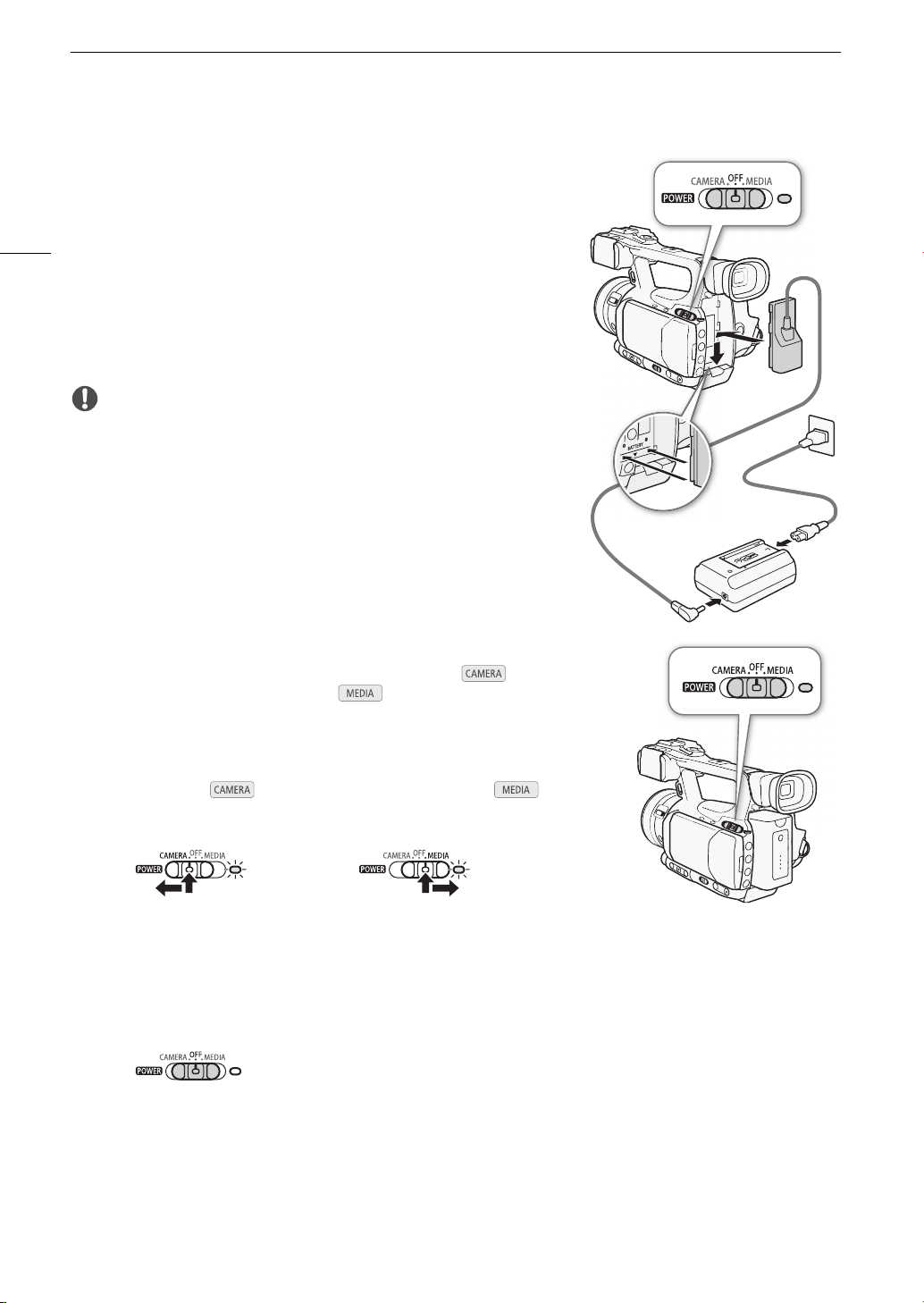
Příprava napájení
Když se používá volitelný kompaktní napájecí adaptér CA-920 a DC
propojka DC-920:
1 Přesuňte spínač d (Napájení) do polohy OFF (햲).
24
2 DC propojku připevněte k videokameře (햳).
3 Připojte síťovou šňůru ke kompaktnímu napájecímu adaptéru a zasuňte ji
do síťové zásuvky (햴).
4 DC propojku připojte k adaptéru (햵).
5 DC propojku po použití opět odpojte.
• Stiskněte tlačítko BATT. RELEASE a vytáhněte DC propojku.
DŮLEŽITÉ
• Před připojením nebo odpojením kompaktního napájecího adaptéru
vypněte napájení videokamery.
Zapnutí a vypnutí videokamery
Videokamera má dva provozní režimy: Režim CAMERA ( ) pro
zhotovování nahrávek a režim MEDIA ( ) pro přehrávání nahrávek.
Provozní režim vyberte pomocí spínače d.
햲
햳
햴
햵
Zapnutí videokamery
Přidržujte stisknuté tlačítko na spínači d a spínač posuňte do polohy
CAMERA pro režim nebo do polohy MEDIA pro režim .
Indikátor ON/OFF se rozsvítí zeleně.
Režim CAMERA Režim MEDIA
Vypnutí videokamery
Přesuňte spínač d do polohy OFF. Indikátor ON/OFF zhasne.
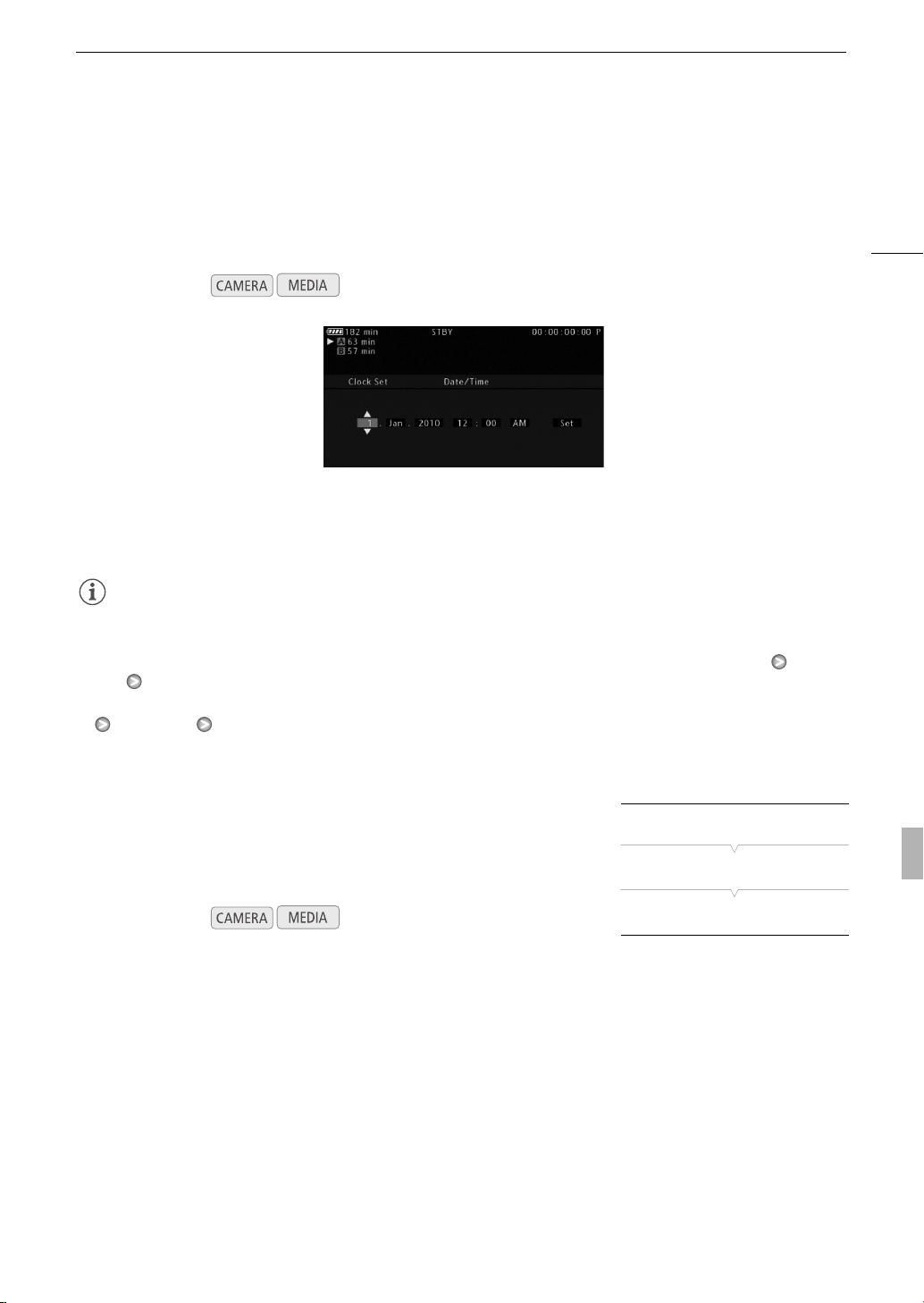
Nastavení data, času a jazyka
Nastavení data, času a jazyka
Nastavení data a času
Než začnete videokameru používat, musíte na ní nastavit datum a čas. Pokud nejsou hodiny videokamery
nastaveny, zobrazí se automaticky obrazovka [Date/Time] s vybraným rokem.
Provozní režimy:
1 Přitlačením joysticku nahoru/dolů změňte den, potom se přesuňte (A) na měsíc.
2 Stejným způsobem nastavte zbývající pole.
3Vyberte (A) [Set] a potom stiskněte SET (Nastavení), abyste spustili hodiny a zavřeli obrazovku.
25
POZNÁMKY
• Při vybití vestavěné dobíjitelné lithiové baterie může dojít ke ztrátě nastavení data a času. V takovém případě
dobijte vestavěnou lithiovou baterii (0 169) a znovu nastavte časové pásmo, datum a čas.
• Máte možnost změnit formát data a formát hodin (12/24 h) pomocí nastavení [J Other Functions] [Clock
Set] [Date Format].
• Datum a čas můžete rovněž změnit později (ne při úvodním nastavení) pomocí nastavení [J Other Functions]
[Clock Set] [Date/Time].
Změna časového pásma
Časové pásmo upravte podle vašeho časového pásma. Výchozí
nastavení je [UTC+01:00 Central Europe]. Časová pásma jsou založeny
na čase UTC (Coordinated Universal Time).
Provozní režimy:
1 Stiskněte tlačítko MENU.
2 Přitlačením joysticku nahoru/dolů vyberte [J Other Functions] a potom stiskněte SET.
3 Podobným způsobem vyberte [Time Zone].
4 Přitlačením joysticku nahoru/dolů změňte časové pásmo.
5 Stisknutím SET nastavte časové pásmo a potom zavřete nabídku stisknutím tlačítka MENU.
[J Other Functions]
[Time Zone]
[UTC+01:00 Central Europe]
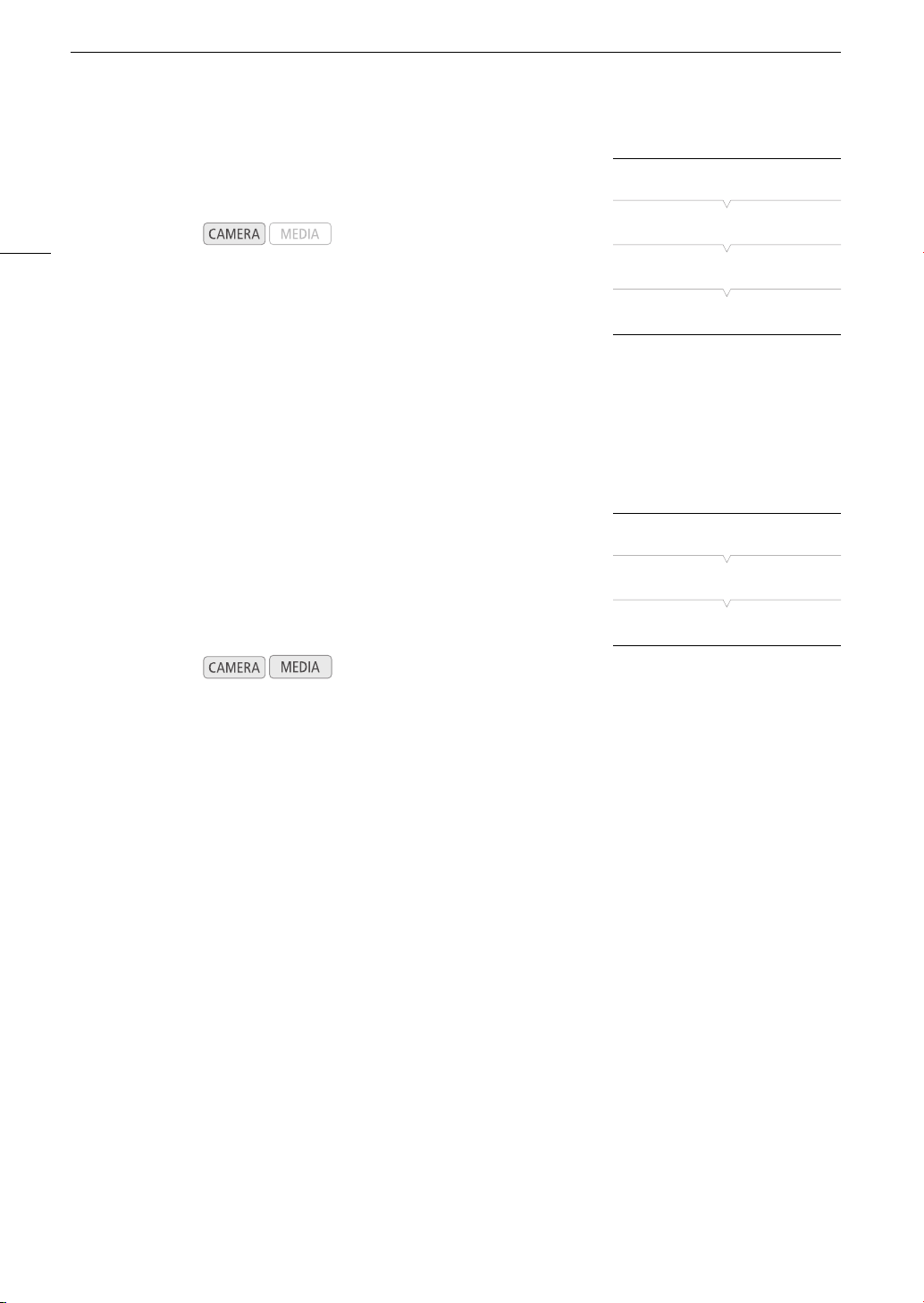
Nastavení data, času a jazyka
Zobrazení data a času v době nahrávání
Datum a čas můžete zobrazit v levém dolním rohu obrazovky.
Provozní režimy:
26
1 Stiskněte tlačítko MENU.
2 Přitlačením joysticku nahoru/dolů vyberte [M LCD/VF Setup].
3 Podobným způsobem vyberte [Custom Display 2] a potom
[Date/Time].
4 Přitlačením joysticku nahoru/dolů vyberte informace, které chcete zobrazit.
• Vyberte [Off], chcete-li nahrávat bez zobrazení data a času.
5 Stiskněte SET a potom zavřete nabídku stisknutím tlačítka MENU.
Změna jazyka
Jazyk, jímž jsou zobrazována hlášení na obrazovce, můžete změnit.
Výchozím jazykem je angličtina, vybrat ale můžete němčinu, španělštinu,
francouzštinu, italštinu, polštinu, ruštinu, zjednodušenou čínštinu nebo
japonštinu. Nabídky a volby nastavení jsou však vždy zobrazovány v
angličtině bez ohledu na nastavení jazyka.
Provozní režimy:
[M LCD/VF Setup]
[Custom Display 2]
[Date/Time]
[Off]
[J Other Functions]
[Language o]
[English]
1 Stiskněte tlačítko MENU.
2 Přitlačením joysticku nahoru/dolů vyberte [J Other Functions].
3 Podobným způsobem vyberte [Language o].
4 Pomocí joysticku vyberte jazyk.
5 Stisknutím SET vyberte jazyk, potom zavřete nabídku stisknutím tlačítka MENU.
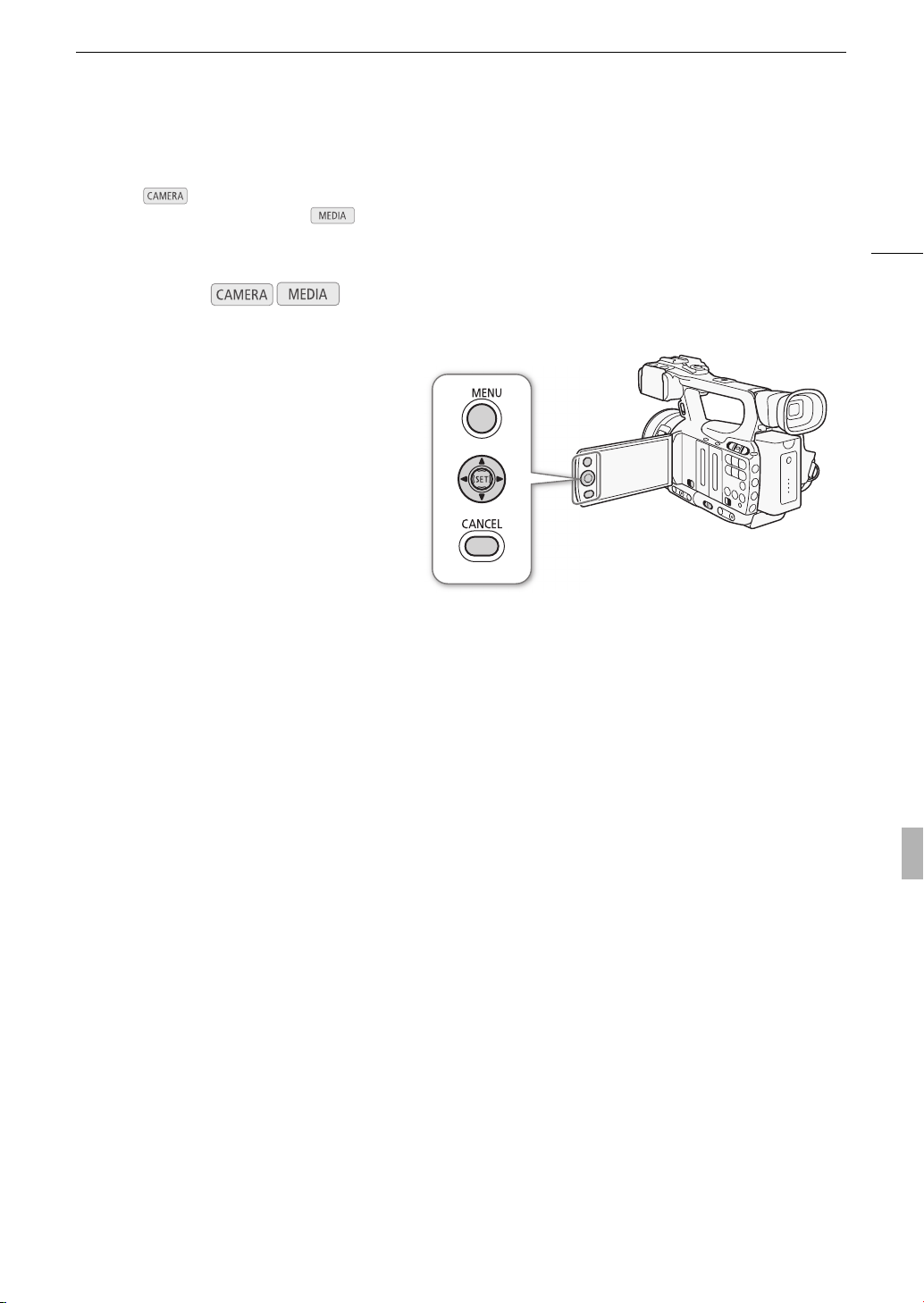
Používání nabídek
Používání nabídek
V režimu lze většinu funkcí videokamery upravit z nabídky pro obecná nastavení, která se otevře po
stisknutí tlačítka MENU. V režimu otevřete nabídku pro obecná nastavení stisknutím tlačítka MENU nebo
stisknutím tlačítka SET otevřete nabídku klipů pro operace s klipy. Podrobnosti o dostupných volbách nabídky a
nastaveních viz Volby nabídky (0 142).
Provozní režimy:
Tlačítko MENU (Nabídka)
Stisknutím otevřete nabídku a potom po upravení
požadovaného nastavení ji opětovným stisknutím zavřete.
Joystick/tlačítko SET (Nastavení)
Přitlačením joysticku posuňte oranžový výběrový rámeček v
nabídce. Potom stisknutím joysticku (tlačítko SET) vyberte
položku nabídky indikovanou oranžovým výběrovým
rámečkem.
Tlačítko CANCEL (Storno)
Stisknutím se vrátíte na předchozí nabídku nebo zastavíte
některé probíhající operace.
27
Výběr volby z nabídky
Dále je vysvětleno po jednotlivých krocích, jak vybrat volbu z nabídky. V postupech uváděných ve zbývajících
částech této příručky se předpokládá otevření a zavření nabídky, a není tedy součástí vlastního postupu.
1 Stiskněte tlačítko MENU.
• Nabídka se otevře s oranžovým výběrovým rámečkem indikujícím položku nabídky, která byla vybrána jako
poslední před jejím zavřením (pokud videokamera nebyla vypnuta).
2 Přitlačením joysticku nahoru/dolů vyberte požadovanou podnabídku.
3 Přitlačte joystick doprava nebo stiskněte SET.
• Oranžový výběrový rámeček se zobrazí na položce nabídky v podnabídce.
• Stiskněte tlačítko CANCEL nebo přitlačte joystick doleva anebo se výběrem [a] vraťte do předchozí
podnabídky.
4 Přitlačením joysticku nahoru/dolů vyberte požadovanou položky nabídky.
• Pokud podnabídku tvoří mnoho položek, zobrazí se po pravé straně podnabídky posuvník indikující, že
musíte pro zobrazení všech položek rolovat nahoru nebo dolů.
• Značka A vedle položky nabídky indikuje další podnabídku. Zopakujte kroky 3 a 4.
5 Přitlačte joystick doprava nebo stiskněte SET.
• Oranžový výběrový rámeček se zobrazí na volbě nastavení.
• Stisknutím tlačítka CANCEL se vrátíte na předchozí podnabídku.
6 Přitlačením joysticku nahoru/dolů vyberte požadovanou volbu nastavení a potom stiskněte SET.
• V závislosti na položce nabídky může být nezbytné provést další výběry.
7 Stisknutím tlačítka MENU nabídku zavřete.
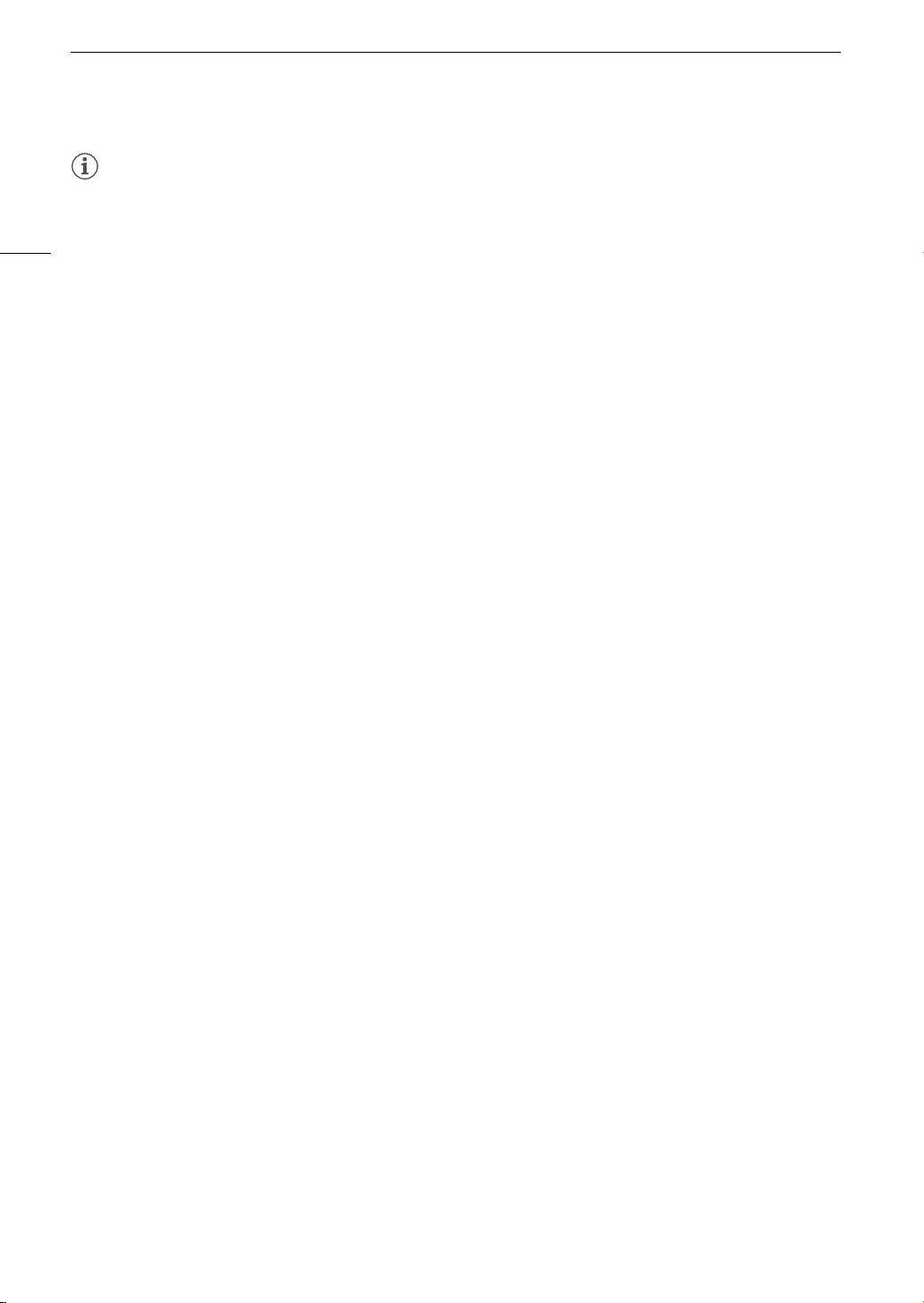
Používání nabídek
POZNÁMKY
• Nedostupné položky se budou zobrazovat v šedé barvě.
• Nabídku můžete kdykoliv zavřít stisknutím tlačítka MENU.
28
• Pokud používáte dálkový ovladač, mají tlačítka h, i, f, g a SET stejnou funkci jako joystick
videokamery.
• Aktuální nastavení můžete zkontrolovat na stavové obrazovce (0 155).
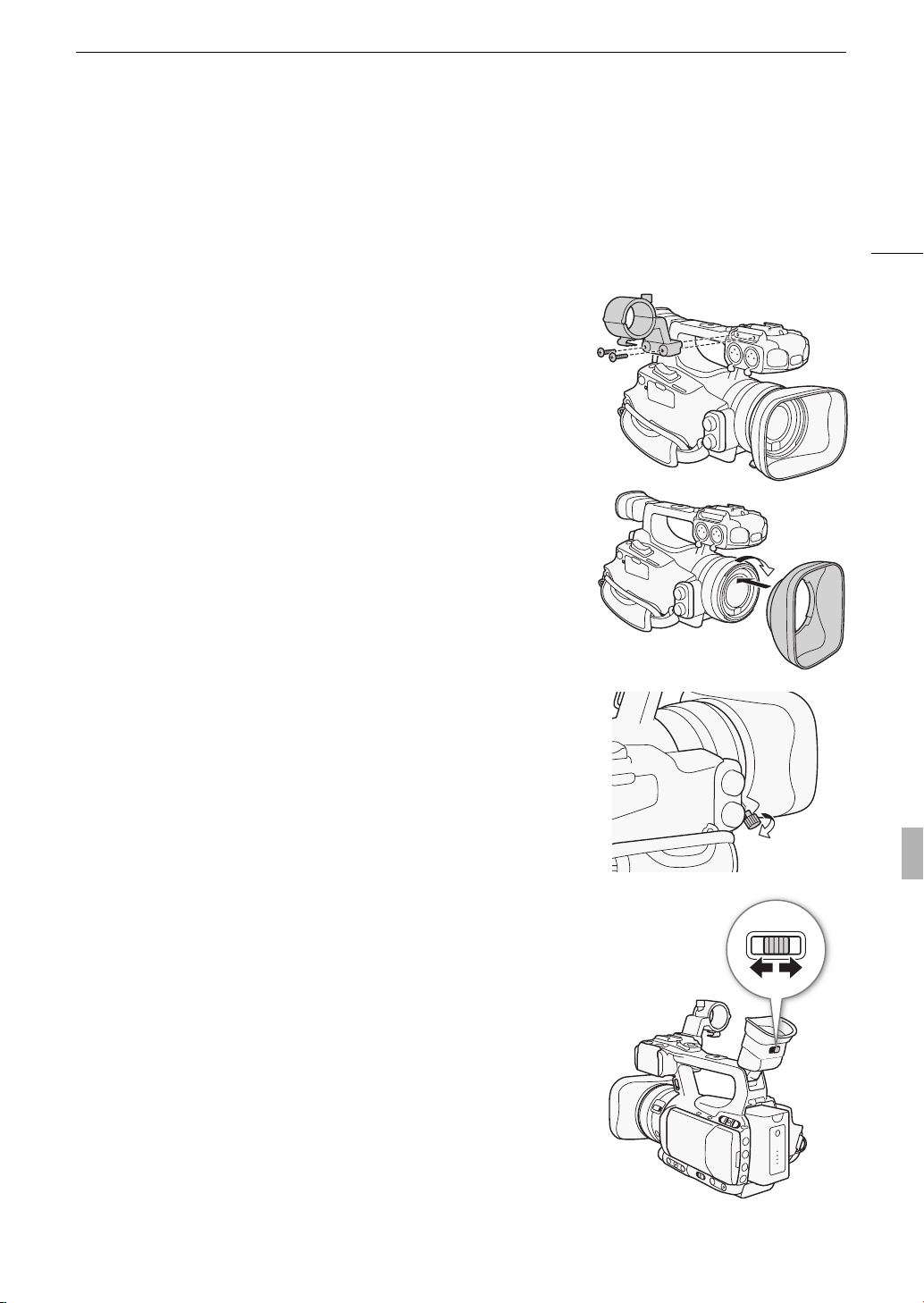
Příprava videokamery
Příprava videokamery
V této části jsou uvedeny základní přípravy videokamery, jako např. nasazení sluneční clony objektivu, připevnění
jednotky držátku mikrofonu a seřízení hledáčku a LCD obrazovky.
Připevnění jednotky držáku mikrofonu
Dodanými šrouby připevněte jednotku držáku mikrofonu k rukojeti.
Nasazení sluneční clony objektivu
Sluneční clonu nasaďte, abyste jí chránili objektiv a redukovali množství
bočního světla pronikajícího do objektivu.
1 Na přední část objektivu nasaďte sluneční clonu objektu (햲) a
otočte jí o 90° ve směru hodinových ručiček
• Dejte pozor, abyste sluneční clonu objektivu nezdeformovali.
• Při nasazování dbejte na to, aby sluneční clona byla správně na závitu
objektivu.
2 Utáhněte zajišťovací šroub (햴).
(햳).
햳
햲
29
Dioptrické seřízení
Zapněte videokameru a nastavte páčku dioptrického seřízení.
햴
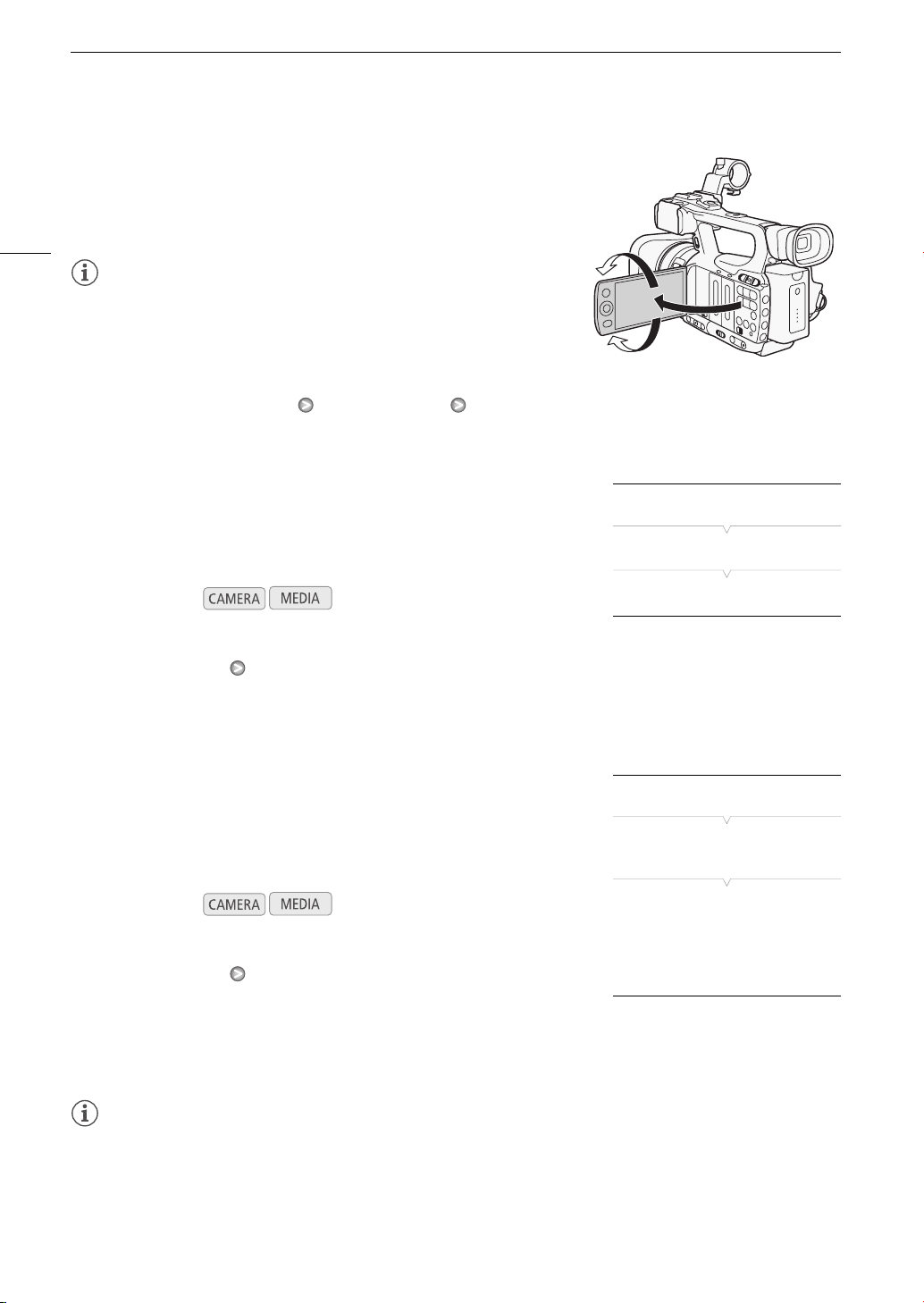
Příprava videokamery
Používání LCD panelu
Otevřete LCD panel do úhlu 90°.
• Panelem můžete otočit o 90° dolů nebo 180° k objektivu.
30
POZNÁMKY
• Ve výchozím nastavení je při používání LCD obrazovky zobrazování v
hledáčku vypnuto. Můžete ale obě zobrazování mít zapnutá současně.
Viz další sekce.
• LCD obrazovku můžete přepnout na černobílé zobrazování (0 31).
• Pokud používáte komerčně dostupný adaptér objektivu a obraz na obrazovce je převrácen, můžete pomocí
nastavení [J Other Functions] [Custom Function] [Scan Reverse Rec] vrátit obraz do správné orientace.
Současné používání hledáčku a LCD obrazovky
Ve výchozím nastavení je při používání LCD obrazovky zobrazování v
hledáčku vypnuto. Dále uvedeným postupem je budete moci používat
současně.
Provozní režimy:
1 Otevřete podnabídku [LCD/VF Simul.].
[M LCD/VF Setup] [LCD/VF Simul.]
2 Vyberte [On] a potom stiskněte SET.
Nastavení hledáčku/LCD obrazovky
Úpravu jasu, kontrastu, barvy, ostrosti a podsvětlení hledáčku a na LCD
obrazovce můžete provádět nezávisle. Tato nastavení neovlivní vaše
záznamy.
* Ostrost hledáčku nelze upravit.
Provozní režimy:
1 Otevřete nabídku nastavení pro hledáček nebo LCD obrazovku.
[M LCD/VF Setup] [LCD Setup] nebo [VF Setup]
2 Vyberte [Brightness], [Contrast], [Color], [Sharpness] nebo
[Backlight] a potom stiskněte SET.
3 Upravte nastavení a potom stiskněte SET.
• Zopakováním kroků 2 a 3 upravíte případně další nastavení.
[M LCD/VF Setup]
[LCD/VF Simul.]
[Off]
[M LCD/VF Setup]
[LCD Setup]
[VF Setup]
[Brightness: 0]
[Contrast: 0]
[Color: 0]
[Sharpness: 2]*
[Backlight: Normal]
* Ostrost hledáčku nelze upravit.
POZNÁMKY
• Pokud pod přiřaditelné tlačítko přiřadíte volbu [LCD Setup] (0 94), můžete stisknutím tlačítka otevřít
podnabídku [LCD Setup].
